Vous n'êtes pas identifié(e).
Mise à jour: août 2012
Bonjour à tous,
Le but de ce post est de raconter de A à Z ce projet de nouvelle configuration (très) haut de gamme dédiée à FSX, en abordant la sélection des composants (en général et donc pas seulement le haut de gamme), le montage, l'installation des programmes et enfin l'optimisation. Ce post est très lié à celui de Yann Solo car la config est très similaire. J'espère également que ce post pourra servir de guide à ceux et celles qui souhaitent se monter une nouvelle config.
C'est en gros une synthèse de ce que j'ai pu trouver d'utile et d'intéressant dans cette section du forum ou dans des magazines informatiques ou encore sur le Net pour faire tourner efficacement FSX grâce à quelques bases. Je tiendrai ce post à jour en copiant et intégrant ce qui est écrit en-dessous (et qui est intéressant), pour faciliter la lecture.
Tout d'abord, ma future config, qui servira d'illustration:
Voici la liste des composants prévus pour le moment pour ma config:
- Processeur Intel Core i7 2600K
- Carte mère Asus Maximus IV Extreme-Z
- Mémoire Corsair GT DHX+, cadencé à 1866 Mhz sous 1,5 V, CAS 9-10-9-27. Je prendrai 2 barrettes de 4 GB (soit 8 GB).
- Carte graphique MSI N580GTX Twin Frozr II OC
- Ventirad Noctua NH-D14
- 2 SSD Crucial M4 de 128 GB, 1 pour l'OS, l'autre pour FSX.
- 1 disque dur 3 TB, 7200 t/min. Il servira au stockage des données personnelles et à héberger les grosses scènes qui seraient trop grosses pour le SSD
- Boitier Corsair Obsidian 650D
- Alimentation Seasonic X850
Comme vous pouvez le remarquer, cette config est axée sur les performances pures et le rapport performances/prix est donc bas.
[large]1) Le choix des composants[/large]
Maintenant un petit guide pour le choix des composants (qui sert aussi de justificatif de mes choix) et qui s'adresse à tout type de configuration:
Le choix du CPU: Voilà la pièce maîtresse pour FSX. Les deux sockets actuels qui ont de l'avenir sont le 1155 et le 2011. J'ai négligé le 2011 pour ma config car il est très cher et le gain de performances par rapport au 1155 est limité (et au moment de l'achat, il était trop récent à mon goût). Au socket 2011, Intel propose le i7 3820, le i7 3930K et le i7 3960X. Le 3820 n'est pas intéressant car il est aussi performant qu'un 2600K tout en s'overclockant moins bien et en coûtant plus cher (indirectement, car les cartes mères coûtent plus chères). Le 3930K est quant à lui plutôt intéressant. Il propose 6 cores à un tarif assez élevé mais cela reste raisonnable. Les performances sont meilleurs qu'au socket 1155 mais FSX tire peu partie des 6 cores. L'overclocking est également un peu moins bon qu'avec un CPU Sandy Bridge (les 5 Ghz sont très difficilement atteignable, 4,5 Ghz est plus raisonnable). Au final, c'est un processeur qui représente le très haut de gamme. En revanche, le 3960X n'est pas attractif car il est 5% plus performant qu'un 3930K pour un coût doublé. Le socket 1155 reste à mes yeux plus attractif. Il y a désormais les CPU Sandy Bridge et les CPU Ivy Bridge. Les processeurs potentiellement intéressants en Sandy Bridge sont, à mon avis, le 2500K et le 2600K. Le 2700K n'a pas d'intérêt car il suffit d'augmenter de 1 le coéfficient multiplicateur du 2600K pour avoir un 2700K. Le tout gratuitement. En dessous du 2500K, l'overclocking poussé n'est plus possible car il n'y a plus de processeurs série K et les processeurs sont donc moins intéressants car FSX adore les hautes fréquences. Ces processeurs sont donc pour moi inadaptés à une bonne config pour FSX. Le 2500K propose un meilleur rapport performances/prix que le 2600K car il est presque similaire (HyperThreading et 2 Mo de cache en plus sur le 2600). Je le recommande pour une configuration milieu de gamme. Le bas de gamme n'a à mon avis pas sa place pour le processeur dans FSX. C'est la pièce maitresse pour que le jeu tourne bien et je ne pense pas qu'il faille économiser dessus. De mon côté, je suis parti sur le 2600K car mon PC est orienté haut de gamme. Si vous ne souhaitez pas overclocker, contentez-vous d'un processeur standard (pas de série K), vous économiserez un peu. En Ivy Bridge, il y a le 3570K (qui remplace le 2500K) et le 3770K (qui remplace le 2600K). Ces CPU sont en moyenne 10-15% plus performant que les Sandy Bridge, ils consomment moins, utilisent moins de tension, sont plus récents mais ils sont plus difficiles à refroidir. Résultat: même avec un bon refroidissement, on est bloqué par la température vers 4,5 Ghz en overclocking. Je recommande donc les Ivy Bridge pour tous les usages et les Sandy Bridge en cas d'overclocking poussé car je pense qu'il vaut mieux avoir un 2600K à 5 Ghz qu'un 3770K à 4,5 Ghz. En règle générale, retenez que FSX préfère la fréquence au nombre de coeurs. Je vous recommande cet excellent comparatif qui teste les CPUs avec FSX notamment, ce qui est plutôt rare: http://www.comptoir-hardware.com/articles/cpu-mobo-ram/16012-test-intel-core-i7-3960x-a-lga2011.html?start=8 (il s'agit du 2ème graphique)
Bas de gamme: /
Milieu de gamme: Intel Core i5 2500K ou Core i5 3570K
Haut de gamme: Intel Core i7 2600K ou Core i7 3770K sur socket 1155 ou un i7 3930K sur socket 2011 (le très haut de gamme)
Le choix de la carte mère: C'est une pièce très importante, surtout en cas d'overclocking. Je recommande toutes les grandes marques comme Asus, Gigabyte ou encore Msi. Pour le socket 1155, je recommande à tout le monde de passer au chipset Z77, même si vous utilisez un CPU Sandy Bridge car vous pourrez upgrader plus tard. Il est complet: il propose le SSD Caching, une compatibilité avec Sandy Bridge et Ivy Bridge, le PCI-Express 3.0 (pas très utile, je le concède), une bonne disponibilité des cartes, des prix corrects etc... Les anciens chipsets (P67, Z68...) commencent à disparaître mais si vous en trouvez un à bon prix, ça peut valoir la peine mais attention aux soucis de compatibilité. Les anciennes cartes ne sont compatibles Ivy Bridge qu'après une mise à jour du BIOS et pour faire cette mise à jour, il vous faudra un CPU Sandy Bridge. Pour ce qui est du choix de la carte mère, j'ai une préférence personnelle pour Asus et leurs cartes Z77 s'en sortent très bien en milieu de gamme. Pour les OC plus poussés (5 Ghz sous Sandy Bridge), il peut être judicieux d'opter pour la gamme Maximus de Asus qui sont des cartes spécialement conçues pour l'overclocking. Le modèle en microATX n'est pas si cher par rapport au P8Z77 et un peu mieux adapté à l'overclocking poussé. En revanche, l'équipement est inférieur. La Maximus Extreme est un modèle hors normes, avec un très bon équipement et d'excellentes performances d'OC. Nous avons donc la gamme Asus P8Z77 et Maximus, qui sont déclinées en plusieurs versions en fonctions de l'équipement embarqué et de la taille. C'est ainsi à vous de choisir la carte qui vous convient en fonction de l'équipement. En socket 2011, le chipset est le X79. La Asus P9X79 est très bonne.
Socket 1155:
Bas de gamme: Asus P8Z77-V
Milieu de gamme: Asus P8Z77 Pro (choisissez votre version en fonction de ce dont vous avez besoin) ou ASUS Maximus IV GENE-Z (Z68 microATX)
Haut de gamme: Asus Maximus V EXTREME
Pour le socket 2011, les gammes restent assez similaires, avec par exemple les Maximus de Asus dans le haut de gamme. En milieu de gamme, la Asus P9X79 est parfaite.
Le choix de la mémoire vive: C'est aussi une pièce importante. Si vous avez opté pour le socket 1155, il exploite de la DDR3 en dual-channel. Cela signifie qu'idéalement, il faudrait posséder des groupes de barrettes par 2 (le gain est toutefois assez faible mais toujours bon à prendre). Sur socket 2011, le contrôleur est en quadri-channel. Il est donc idéal d'avoir des barrettes par groupe de 4. Je vous recommande de la mémoire rapide, soit 1600 Mhz ou plus. Idéalement, 1866 Mhz. Plus la tension est basse pour tenir la fréquence indiquée, plus la mémoire est forte, tout comme plus les timings sont serrés/faibles, plus la mémoire est bonne. En général, il vaut mieux privilégier la fréquence que les timings. Je vous recommande les grandes marques, comme Corsair, G.Skill et autres. Pour la quantité, je pense que 4 Go sont parfaitement adaptés à la majorité des configs, même en 64-bits. Ensuite, pour avoir une bonne marge et pour ceux qui utilisent des scènes gourmandes et/ou font tourner des programmes à côté de FSX, 8 Go permettent d'être tranquille. Sachez que de toute façon, en 32-bits, FSX et votre OS n'utilisera jamais plus que 3,2 Go de RAM environ. En 64-bits, la quantité de mémoire utilisable est beaucoup plus grande mais FSX est limité à 4 GB (car codé en 32-bits). En revanche, l'OS ou d'autres programmes peuvent occuper de la RAM en plus.
Bas de gamme: Deux barrettes de 2 Go de mémoire à 1600 Mhz, comme la Corsair XMS3 (1600 Mhz)
Milieu de gamme: Deux barrettes de 4 Go de mémoire à 1600 Mhz, comme la Corsair XMS3 (1600 Mhz)
Haut de gamme: Deux barrettes de 4 Go de mémoire à 1866 Mhz (ou plus), comme la Corsair GT DHX+ (1866 Mhz). Sur socket 2011 en très haut de gamme, on peut opter pour 4 barrettes de 4 Go, à hautes fréquences.
Le choix de la carte graphique: C'est un sujet très controversé. Certains pensent que c'est une pièce qui n'a que très peu d'importance, je pense de mon côté que ça reste une pièce maîtresse. D'après Jésus Altuve, les cartes nVidia ont moins de shaders mais ceux-ci sont beaucoup plus efficaces. Par conséquent, beaucoup ont remarqués que les cartes nVidia sont meilleures que les cartes ATI si l'on effectue des vols à haute vitesse (comme avec les liners). En revanche, pour du vol VFR, il semblerait que les cartes ATI s'en sortent mieux.
Yann Solo a pu effectuer des tests qui ont fait ressortir que la GTX580 serait la meilleure carte du moment pour FSX (mise à jour: depuis ce test et l'achat de ma config, les série HD7xxx et GTX6xx sont sorties). Je vous rassure, il ne vous sera pas nécessaire de dépenser 500 euros pour cette carte pour autant. De plus petites cartes font également très bien l'affaire. Toutefois, n'achetez pas une carte à moins de 50 euros car elles sont moins performantes que l'IGP intégré au processeur. Si vous souhaitez faire du tri-écran, une carte avec au moins 1,5 Go s'impose. En HD avec 3 écrans, 3 Go peuvent être utiles. A mon avis,la GTX560Ti est la carte qui propose le meilleur rapport performance/prix du moment pour FSX car certains rapportent même qu'ils n'ont pas vu de différences entre une GTX560Ti et une GTX580. J'ai joué la sécurité en prenant une GTX580. Plus votre carte sera performante, plus vous pourrez appliquer de filtres (à côté de FSX) qui permettront d'avoir une image plus "belle", disons moins crénelée. La bande passante mémoire est aussi importante, surtout en multi-écran. Sachez également que le SLI/CrossFire n'apporte pas de gain dans FSX. Les cartes ATI proposent quant à elle un support natif du tri-écran (chez nVidia, il faut du SLI ou un TripleHead sauf avec les nouvelles GTX6xx). Il y a des modèles intéressants, comme la HD7950, moins cher que la GTX580 pour de meilleurs performances et une consommation beaucoup plus faible. La HD7870 est un poil en-dessous de la GTX580 mais avec un tarif beaucoup plus intéressant. La GTX580 peut toutefois se montrer intéressante si vous en trouvez une à bon prix, lors d'une liquidation par exemple. Les nouvelles HD7750/7770 doivent remplacer les HD5750/6750/5770/6770. La GTX670 vient remplacer la GTX580, avec un meilleur tarif et des performances en hausse. Elle concurrence donc directement la HD7950. En ce qui concerne la GTX680 et la HD7970, ces cartes sont à mes yeux trop chères et trop performantes pour valoir la peine d'être installées dans un PC pour FSX puisque d'après Yann Solo, la GTX580 (et donc ces équivalents actuels) représente ce qu'il y a de mieux; inutile d'aller plus haut!
Pour ce qui est des modèles customs, voici ceux que je recommande:
Asus HD7770 DirectCu Top, HIS HD7870 IceQ X TURBO, (Gigabyte HD7950 WINDFORCE 3X)*/MSI HD7950 Twin Frozr III OC, MSI HD7970 Lightning, Asus GTX670 DirectCU II (éventu en déclinaison Top)
* = entre parenthèses à cause du bruit
Bas de gamme: Carte graphique récente, avec un prix entre 50-100 euros. Chez nVidia, éventu la GTX460 (un peu chère mais équivalente à la GTX550Ti pour moins cher; ce modèle date un peu) ou une carte ATI, comme la HD7750/7770 (la HD7770 est beaucoup plus intéressante au niveau du rapport performances/prix et plus ou moins équivalente à la GTX460)
Milieu de gamme: nVidia GTX560Ti ou ATI HD7850 (modèle supérieur à la GTX560Ti mais plus cher; malheureusement, il y a un grand fossé entre HD7770 et HD7850, avec la GTX560Ti au milieu)
Haut de gamme: nVidia GTX560Ti ou GTX670 ou ATi HD7850/HD7870/HD7950
Notez que l'offre de ATI pour les petits budgets est beaucoup plus étoffées. Je les recommande donc particulièrement pour cela.
Le choix du ventirad: Le ventirad est très important si vous souhaitez overclocker. Par chance, les CPU Sandy Bridge ne chauffent pas beaucoup. Le Noctua NH-D14 est probablement le meilleur ventirad du moment et permettra normalement un très haut overclocking. Le Thermalright HR-02 Macho est moins cher mais très performant également. Pour les petits budgets, le Cooler Master Hyper TX3 est une référence mais il ne permettra pas ou que très peu d'overclocker. Il reste toutefois meilleur que le ventirad Intel de base. Pour le haut de gamme, il existe aussi des solutions de watercooling tout-en-un mais elles sont rarement plus performantes qu'un excellent ventirad comme le NH-D14 et posent des contraintes d'installations. En revanche, cela donne un certain look au PC et c'est la frime :) Je recommande les Corsair à condition que vous en ayez un pas trop cher et que votre boitier soit équipé pour l'accueillir.
Bas de gamme: Cooler Master Hyper TX3 ou Thermalright HR-02 Macho si vous souhaitez bien overclocker
Milieu de gamme: Thermalright HR-02 Macho
Haut de gamme: Noctua NH-D14
Le choix du stockage: Je vais faire un rapide tour de la question du stockage. Il y a 2 types de disques durs: les SSD qui permettent d'avoir des débits énormes et des temps d'accès très courts mais qui sont chers, souvent de petites capacités et ont une durée de vie discutable et il y a les HDD "classiques" qui ont des débits plus faibles, des temps d'accès plus longs mais qui existent en très grosses capacités et sont peu chers (ces temps un peu plus à cause des inondations en Thaïlande).
Pour la majorité des utilisations, un HDD classique qui tourne vite (=meilleurs performances), soit environ 7200 t/min, suffit. Pour FSX, l'utilité des SSD est discutable. Elle permet des temps de chargement plus courts et, dans certains cas, certains utilisateurs ont rapportés des saccades sur des scènes ORBX qui ont disparues en passant à un SSD. La netteté peut aussi être meilleur sur les très grosses scènes grâce à un chargement plus rapide. Toutefois, le rapport performances/prix est très bas et il y a peu de chances que vous ayez vraiment besoin d'un SSD pour bien faire tourner FSX.
Il est aussi envisageable d'utiliser un disque dur VelociRaptor. Ils sont plus performants et plus chers qu'un classique (mais moins qu'un SSD). Toutefois, ils font plus de bruit et consomment plus, même si les dernières générations ont vraiment bien évoluées.
Il est aussi possible d'effectuer un RAID 0 (un couplage de 2 HDD), si votre carte mère le permet. Cette méthode consiste en gros à répartir des bouts de fichiers sur les deux disques et ainsi, quand on a besoin d'accéder à un fichier, on utilise la bande passante des deux disques durs car le fichier est réparti sur les deux. C'est vraiment beaucoup de performances en plus pour les débits. Cette méthode a toutefois ces inconvénients: si un disque dur casse, vous perdez toutes vos données et si vous avez une panne de courant, vous perdez également toutes vos données.
Quoi que vous choisissiez, il est vraiment important (pour des raisons de performance) d'installer FSX sur un disque dur différent de celui qui héberge l'OS. Si vous n'avez qu'un disque dur, faites au moins une partition différente pour FSX.
Bas de gamme: 2 disques durs Western Caviar Black 7200 t/min (ou Hitachi Deskstar 7K3000), choisissez la capacité selon vos besoins
Milieu de gamme: 1 SSD Crucial M4 de 64 ou 128 Go pour l'OS ou FSX et un Western Caviar Black (ou Hitachi Deskstar 7K3000) pour le reste
Haut de gamme: soit la config milieu de gamme, soit 2 SSD (1 pour l'OS et 1 pour FSX) Crucial M4 de capacité à déterminer + 1 HDD classique pour le stockage des gros fichiers. Pour le stockage de fichiers, un disque dur "Green" (5400 t/min) comme le Western Digital Caviar Green suffit.
Le choix des accessoires: J'entends par là le boitier et l'alimentation. Ils sont moins importants que les autres composants et plus individuels donc je ne ferai pas de recommandations particulières. Le boitier doit être bien ventilé. Vous pourrez ainsi plus overclocker et les composants viveront plus longtemps car ils seront mieux refroidis. L'alimentation doit être de qualité. Je vous conseille de ne pas acheter d'alimentation integrée dans des boitiers. Elles sont souvent de mauvaise qualité et soudée au boitier. Une alimentation de mauvaise qualité peut même griller vos composants!!! C'est pourquoi je vous recommande des alimentations de marque. Les meilleures sont pour moi celles de Corsair (éviter quand même la GS Serie) et Seasonic (en particulier les X-Series, les meilleurs au monde à mon goût) mais les alimentations des autres marques connues sont également bonnes. Si vous choisissez une alimentation certifiée 80Plus, ce sera un gage de qualité. Cela signifie que l'alimentation garantit un certain rendement (supérieur à 80% à divers facteurs de charge) et donc les composants internes sont de bonnes qualités et le dégagement thermique est réduit. Bref, c'est du tout bon! Il n'est pas forcément utile d'opter pour une alimentation Platinium qui est encore trop chère mais il y a des modèles Gold/Silver qui sont proposés à des tarifs corrects. Concernant la capacité de l'alimentation, je vous conseille ce site: http://extreme.outervision.com/psucalculatorlite.jsp Il permet de calculer la consommation d'une configuration et tient même compte de l'overclocking.
Le choix de l'OS: Le choix du système d'exploitation est également important. Comme beaucoup, je ne soutiens pas Windows Vista qui comporte de trop nombreux bugs. Je conseille Windows 7 car il est à mon avis très stable et plus récent que Windows XP (moins de problèmes avec le matériel récent). Pour ce qui est du choix 32 ou 64 bits, je recommande particulièrement le 64-bits car il gère plus de mémoire vive. FSX ne peut utiliser que 4 Go (soit le maximum d'un OS ou programme 32 bits sur un système 64-bits) mais le surplus de mémoire peut servir aux autres programmes. Par exemple, avec 8 Go de RAM sous Windows 7 64-bits, vous pourriez avoir 3 Go utilisé par FSX, 0,8 Go par l'OS et enfin 0,3 Go pour des programmes annexes. Au total, on dépasse clairement les 3,2 Go exploitables par un système 32-bits d'où l'utilité du 64-bits et on garde une marge confortable. Pour ce qui est du choix de la version (Home Premium, Ultimate etc...), cela dépend de votre budget et des fonctionnalités dont vous pourriez avoir besoin.
Bas de gamme: Windows 7 Home Premium 64-bits ou selon vos besoins
Milieu de gamme: Windows 7 Home Premium 64-bits ou selon vos besoins
Haut de gamme: Windows 7 Home Premium 64-bits ou selon vos besoins
Overclocking ou pas: Je recommande vivement l'overclocking, surtout sur les nouveaux CPU SandyBridge. C'est relativement facile à condition de se conformer à une bonne marche à suivre, c'est gratuit et le gain de FPS est élevé. En revanche, le processeur chauffe plus et sa durée de vie est légèrement réduite (mais pas de quoi s'affoler tant qu'on reste dans des tensions raisonnables). Il y a aussi un petit risque d'endommager le processeur mais ce risque est très faible si l'on suit une bonne méthode et grâce aussi aux nouvelles sécurités implémentées sur ces CPU. Il est donc nécessaire d'avoir un bon ventirad, une bonne alimentation, une bonne carte mère et un peu de chance pour avoir un bon CPU (une bonne série).
PC de marque ou pas: Je ne les recommande pas. Ces PC sont bien souvent trop commercial et le fabricant tente d'économiser sur des pièces que l'on ne peut pas vérifier (qui ne sont pas marquées sur l'étiquette), comme l'alimentation, la fréquence mémoire, le ventirad, le boitier ou la carte mère. Il y a souvent des quantités monstrueuses de RAM mais seulement cadencée à 1066 Mhz, l'alimentation est limite et peu stable (sans compter le rendement), le ventirad bruyant et de base et le boitier mal ventilé. Au final, c'est un PC bridé dans le BIOS (pas d'OC possible), sans possibilités d'upgrade, de moins bonne qualité et souvent plus cher qu'un PC assemblé soi-même. Je suis conscient que les débutants peuvent être rebutés par le montage d'un nouveau PC mais vous pouvez soit confier cette tâche à un professionnel, soit faire un peu de lecture et vous lancez vous-même. Il n'y a pas de grosses difficultés, il suffit de savoir manier un tournevis. Il y a un guide dans la section montage.
Voilà au final les deux configs que je ferais:
Pour le milieu de gamme: un i5 2500K/i5 3570K, Asus P8Z77-V, mémoire 8 Go (2 barrettes de 4) en 1600-Mhz et une nVidia GTX560Ti (éventuellement une HD7850 si vous faîtes du VFR lent ou du multi-écran), Noctua NH-D14 pour overclocker, sinon Thermalright HR-02 Macho. SSD Crucial M4 pour l'OS et Caviar Black pour FSX.
Pour le haut de gamme: un i7 2600K/3770K, Asus Maximus V Extreme, mémoire 8 Go (2 barrettes de 4) en 1866-Mhz et une nVidia GTX670 (éventuellement une HD7950 si vous faîtes du VFR lent ou du multi-écran), Noctua NH-D14 pour overclocker. SSD Crucial M4 pour l'OS et un autre Crucial M4 pour FSX (noyau). Caviar Black pour les scènes.
Bien évidemment, si vous avez lu mes conseils, il y a certains choses que vous changeriez et il faut! On ne peut pas généraliser les besoins de tout le monde à 2 configs, ce sont des exemples types.
Je tiens à remercier Yann Solo pour ses conseils sur ma config et pour son topic très complet.
[large]2) Le montage du PC et l'installation de Windows[/large]
Précautions: le matériel informatique et électronique en général est sensible aux chocs et aux décharges électrostatiques. Pour palier à ces problèmes, il y a deux solutions très simples: 1) Ne soyez pas une brute! Si quelque chose coince à l'assemblage, ne forcez et cherchez d'où vient le problème. 2) Pour éviter les décharges électrostatiques, il vous faut vous assurer que tout ce qui rentre en contact avec le matériel ne soit pas chargé, typiquement le tournevis. Pour le décharger, un simple contact avec un radiateur par exemple suffit. Toutefois, il existe des solutions plus pros et aussi plus fiables, comme des tapis ou des bracelets. Vous enfilez le bracelet pour toutes les opérations dans le boitier et il est relié à une masse. Je vous rassure, ça ne coûte vraiment pas cher. Vous pouvez trouver ce type de matériel sur LDLC, rubrique Connectique, puis Outillage et enfin Accessoires. Veillez également de ne pas travailler sur de la moquette, elle peut créer de l'électricité statique. Il vaut mieux être sur du carrelage (ou éventu du parquet mais attention qu'il ne soit pas plastifié).
Je ne peux être tenu responsable d'une fausse manipulation ou d'une quelconque défaillance du matériel.
Remarque: le bas de la carte mère est caractérisé par la présence des ports PCI-Express. Je me baserai sur cette orientation dans mes descriptions.
Voilà, tout ce beau monde est réuni et nous allons pouvoir démarrer l'assemblage. Vous verrez, c'est très facile et si vous aimez bricoler, vous aurez beaucoup de plaisir.
Commencons par déballer le boitier.

Enlevez toutes les protections/films plastiques qu'il pourrait y avoir. En principe, il n'est pas nécessaire d'apporter d'autres modifcations au boitier, il est prêt à l'usage dès la sortie de la boîte.
Déballons ensuite la carte mère. Là aussi, enlevez toutes les protections plastiques sauf celle du processeur pour le moment.

Si votre boitier dispose d'une ouverture sur le panneau de la carte mère (pour fixer la backplate du ventirad), au niveau du socket, vous pouvez directement la fixer dans le boitier. Sinon, toutes les étapes qui suivent devront être effectués avec la carte mère hors du boitier et il ne faudra la mettre qu'après.
Pour fixer la carte mère dans le boitier, vous devrez peut-être (si ce n'est pas fait d'usine) ajouter vous-même des entretoises (voir photo) sur le panneau de la carte mère qui permettent de surélever légèrement la carte mère et la tiennent au boitier. Comme celles-ci:

Ensuite, placez la plaque de la connectique arrière de la carte mère (inclue dans le bundle) depuis l'extérieur du boitier. Appuyez jusqu'à ce qu'elle se clippe. Ensuite, placez la carte mère dans le boitier (que vous aurez au préalable couché sur le côté) et ajustez-la bien pour que les trous de la carte mère correspondent aux vis du panneau du boitier et que les ports arrières s'ajustent bien avec la plaque. Finalement, mettez les vis mais ne serrez pas plus que nécessaire.

Préparons le CPU, il suffit de le sortir de son emballage mais garder le dans la micro-boite plastique jusqu'au dernier moment. Enlevez maintenant le cache CPU. Pour cela, il vous faut déverrouiller le système de verrouillage.

Pressez sur la tige sur la droite du socket et tirez-la sur l'extérieur et laissez-la remonter.

Il ne vous reste plus qu'à soulever le couvercle métallique.

Sachez que le socket est une zone très fragile, soyez minutieux. Enlevez le cache plastique délicatement et placez le CPU dans le socket. Pour l'orientation, il ne peut entrer que dans un sens. Il y a un petit triangle dans un coin du CPU, il va en bas à gauche du socket. Vous pouvez également vous aider des deux encoches sur le bord gauche et droit du CPU. Re-verrouillez le socket en faisant les étapes inverses. Ne vous étonnez pas qu'il faille un peu forcer ici.

Placez ensuite votre mémoire vive dans les slots, à droite du CPU chez moi. Il peut y avoir des recommandations de la part du fabriquant de votre carte mère sur quels slots utiliser (si vous ne les occupez pas tous). Vous les trouverez dans le mode d'emploi, dans le bundle de la carte mère. Il faut au préalable ouvrir le système de verrouillage en tirant vers l'extérieur les loquets blancs situés aux extrêmités des slots. Insérer ensuite la RAM dans le bon sens, en vous aidant de l'encoche sur le bord inférieur de la barrette. Poussez jusqu'à ce que les loquets de verrouillage se referment par eux-même.

Vous remarquez peut-être qu'il manque le dissipateur supérieur de mes barrettes. C'est normal car le NH-D14 ne passait pas sinon :)
Il est maintenant temps de fixer le ventirad au CPU. Les systèmes de fixation varient d'un constructeur à l'autre mais dans l'ensemble, il y a toujours:
- Une backplate, qui se place au dos de la carte mère
- Différentes pièces qui se mettent sur la face frontale de la carte mère et qui sont reliées à la backplate par des vis
- Une pièce qui accroche le ventirad aux pièces du dessus de la carte mère
En général, on commence par installer la backplate puis on fixe ce qui vient devant la carte mère. Ca donne ça:

Là, on est prêt pour la pose du ventirad. Mais avant, il faut ajouter un peu de pâte thermique. Quelques précisions s'imposent:
- La pâte thermique n'est pas obligatoire (si ma mémoire est bonne) mais permet de gagner beaucoup de degrés.
- Si l'on met trop de pâte thermique, les performances se détériorent car cette pâte reste moins conductrice de chaleur que l'aluminium ou le cuivre qui constituent les ventirads. Notez toutefois qu'elle est bien mieux conductrice que l'air. Si on en met, c'est seulement pour boucher les micro-imperfections du métal et ainsi avoir un meilleur contact CPU/ventirad.
- La différence entre une bonne et une mauvaise pâte dépasse les 10°C!
D'après des tests, il semblerait que les pâtes thermiques de la marque Arctic soit très bonne. La Thermalright Chill Factor 2 est une référence. La Prolimatech PK-1 est également très bonne.
Pour ce qui est de la quantité, un grain de riz suffit (4-5 mm de diamètre). Je n'ai pas de bonne photo pour ça, mon appareil est mauvais quand il s'agit de photographier de près.
Après avoir mis la pâte thermique, on pose le ventirad par dessus et on le visse. Pour ceux qui n'ont pas encore mis la carte mère dans le boitier, c'est le moment (voir instructions plus haut). Je tiens par ailleurs à signaler ma grande satisfaction avec mon NH-D14. Le montage était vraiment facile par rapport à ce que j'ai pu tester auparavant.

On passe ensuite à la mise en place des disques durs et des lecteurs optiques. Sur mon Corsair Obsidian, ça a été un vrai plaisir. Pour les disques durs, il suffit de récupérer un des tiroirs de la cage de disque et de placer le disque dur dedans en écartant un peu les bords.

Pour les SSD, il faut passer par des vis:

Pour les lecteurs optiques, il n'y a rien à toucher au système de fixations. On enlève simplement le cache en facade et on glisse le lecteur depuis l'extérieur. Il se bloque tout seul, c'est super. Sur les boitiers d'entrée de gamme, c'est pareil sauf que vous devrez passer par des vis pour bloquer le lecteur et les disques durs.
Maintenant, il est temps d'installer l'alimentation. Elle peut se situer au fond en bas (boitier milieu et haut de gamme en général) ou au fond mais en haut (boitier d'entrée de gamme). L'installation est simple, il suffit de mettre l'alimentation en place et de la fixer avec 4 vis (en général depuis l'extérieur du boitier).


J'avais aussi un système de verrouillage à l'arrière de l'alimentation, mais ce n'est pas forcément le cas sur votre boitier.
Dans mon cas, l'alimentation est totalement modulaire, je n'ai donc aucun câble qui est branché. Je vais les ajouter en fonction de mes besoins. Si votre alimentation est non-modulaire, n'utilisez que ce dont vous avez besoin et essayez de ranger proprement l'excédent de câble.
Pour ce qui est du branchement des câbles, voici ce que chaque composant a besoin (je généralise à du matériel récent):
- Disque dur et lecteur optique: un câble d'alimentation SATA (celui qui est fin et plat) et un câble de donnée SATA (qui relie la carte mère et le périphérique, aussi fin et plat, moins large que celui d'alimentation et généralement inclus dans le bundle de votre carte mère, souvent rouge).
- Carte mère: un câble d'alimentation 20/24 pins et un autre 4/8 pins.
- Carte graphique: un ou plusieurs câbles d'alimentation PCI-Express
- Ventilateurs: prise Molex (reliée à l'alimentation) ou connecteur 3/4 pins (relié à un potentiomètre ou la carte mère)
- Prises en facade: généralement, il y a un connecteur USB, un connecteur AUDIO et le "bric-à-brac", soit le bouton Démarrer, Reset et les LEDs d'état. Lisez l'inscription sur la prise et référez-vous au manuel de votre carte mère pour savoir où ils vont.
Les autres composants sont alimentés par la carte mère ou n'en ont pas besoin. Le manuel de votre carte mère est une aide précieuse pour les branchements car il vous indique où est chaque port sur votre carte mère.
Connectez tous les câbles nécessaires et essayez de faire un montage propre. Si votre boitier dispose d'un système de passe-câble derrière la carte mère, profitez-en. Vous pouvez aussi vous aider de serre-câbles. Cela améliore le flux d'air et c'est beaucoup plus esthétique.

Dernière étape, la carte graphique. C'est très facile, il vous suffit d'enlever les caches des slots PCI-Express que vous allez utiliser et d'enfiler votre carte graphique dans le slot PCI-Express 16x de la carte mère. En général, le meilleur est celui le plus proche de votre CPU mais vérifiez dans votre manuel. Connectez ensuite l'alimentation PCI-Express et c'est tout bon.

Et voilà le travail!
Maintenant, c'est l'instant de vérité. Refermez le boitier et connectez le minimum de câble au PC pour l'instant, soit l'écran, le clavier, la souris et l'alimentation. Mettez le bouton de l'alimentation sur I (ON).
Appuyez sur le bouton de démarrage et observez ce qui se passe.
Normalement, vous devriez entendre les ventilateurs commencer à tourner puis l'affiche de la carte mère. Après, vous aurez un message du genre "No bootable device detected". Cela signifie qu'il n'y a aucun périphérique sur lequel le système peut démarrer. On va donc lui en fournir un, Windows. Insérez le CD d'installation de Windows dans le lecteur puis redémarrez (grâce au bouton Reset). Allez dans le BIOS (touche Delete pendant l'affiche de la carte mère chez Asus) et sous l'onglet Boot, choisissez comme périphérique n°1 votre lecteur CD. Enregistrez les changements et redémarrez.
Les infos qui vont suivre concernent l'installation de Windows 7. Le programme d'installation diffère pas mal de celui de Windows XP. Après l'écran d'affiche de la CM, le message "Pressez n'importe quelle touche pour démarrer sur le CD..." s'affichera. Exécutez-vous et observez le programme s'initialiser. Remplissez les informations demandées par le programme, comme la langue, le clavier, l'heure. Puis cliquez sur "Installer maintenant", validez le contrat de licence et choisissez "Personnalisée (option avancée)" pour le type d'installation. L'étape suivante vous permet de configurer sur quel disque Windows doit s'installer. Pour reconnaître vos disques, aidez-vous de la capacité. Elle est affichée. Sélectionnez le disque que vous souhaitez utiliser et cliquez sur "Option de lecteurs (avancés)". Là, sélectionnez Nouveau. Cela créera une nouvelle partition. La taille par défaut correspond à la taille du disque, vous aurez donc une partition pour tout le disque. Faites "Appliquer". Vous pouvez également créer d'autres partitions selon vos besoins. Finalement, après avoir sélectionné la partition que vous souhaitez utiliser pour l'installation de Windows, cliquez sur Suivant. L'installation démarre, laissez Windows faire. Ne faites absolument rien tant que l'installateur ne vous demande pas un Nom d'utilisateur puis répondez aux questions de l'installateur tel que la clé d'activation, l'heure etc...
Puis vous serez dirigé vers votre bureau Windows. L'installation est terminée. Retirez le CD et remettez dans le BIOS le disque dur où est installé Windows comme périphérique numéro 1.
Voilà, Windows en lui-même est maintenant installé.
Maintenant, 2 choix s'offrent à vous: 1 ou 2 OS. Si vous utilisez votre PC uniquement pour FSX, un seul OS suffit et suivez dans ce cas la configuration pour un OS dédié à FSX (paragraphe suivant). Si votre PC est utilisé pour plusieurs tâches, je vous conseille la solution des 2 OS. Cela consiste à installer deux systèmes d'exploitation indépendants sur le même PC, afin de pouvoir en dédier 1 à FSX et l'autre à vos tâches diverses. Avantages: vous pouvez orienter votre OS pour son utilisation et réduire ainsi certains problèmes avec FSX/optimiser les performances. Une seule licence suffit car un seul OS tourne en même temps. Meilleur redondance car possibilité de faire des restaurations croisées. Inconvénients: la mise en place est un peu plus longue et complexe. Il faut aussi compter la taille sur le disque de 2 OS.
Configurons d'abord votre OS pour vos tâches diverses, appelons-le OS 1. Démarrez votre système et insérez le disque fourni avec votre carte mère pour installer les drivers, mais seulement ceux qui sont nécessaires. Pour le savoir, faites Panneau de configuration, puis Matériel et audio et enfin Gestionnaire de périphérique. Si une partie de votre matériel n'est pas correctement détecté (un petit rond jaune s'affiche à côté de son nom), installez le driver pour ce périphérique et redémarrez si l'installateur vous le demande. Finalement, vous devriez avoir l'ensemble de votre matériel détecté. Il reste la carte graphique. En effet, pour l'instant, votre affichage est sûrement très moche car en résolution de 800 X 600 puisque votre CG n'est pas identifiée. Pour les drivers, allez sur le site du constructeur de votre CG (nVidia ou ATI) et téléchargez la version la plus récente. Installez-la et redémarrez. Vous pouvez également installer les différents utilitaires fournis sur le disque de votre carte mère. Installez maintenant un anti-virus performant, comme BitDefender ou Kaspersky par exemple. Vous pouvez maintenant connecter le PC à Internet et activer Windows. Puis effectuez toutes les mises à jour de Windows Update. Je vous conseille de diviser les mises à jour en groupe de 10 afin d'éviter que le système doive installer 80 mises à jour d'un coup :) Si vous n'optez pas pour le dual boot, vous pouvez passer directement à l'optimisation du PC ou à l'installation de FSX et vous pouvez installer vos autres programmes ainsi que le reste de vos périphériques secondaires (imprimantes par exemple). Sinon, suivez-moi pour l'installation de l'OS 2 (dédié à FSX).
Pour l'OS 2, le choix des programmes externes sera beaucoup plus restreint. Préparons d'abord la partition pour cet OS. Téléchargez EASEUS: Partition Master Home Edition (http://www.partition-tool.com/personal.htm), c'est gratuit. Il va vous permettre de réduire votre partition système 1 pour en créer une nouvelle pour l'OS 2. Pour cela, sélectionnez votre partition système actuelle et déplacez le curseur pour réduire la taille. Cela créera un nouvel espace non-alloué. Faites un clic droit sur cet espace et Create Partition. Sélectionnez Primary pour le type de partition et drive letter sur None. Pour le nom, donnez-lui OS FSX par exemple. Puis cliquez Ok et finalement sur Apply, en haut à gauche de la fenêtre. Le système devra redémarrer. Nous allons maintenant déclarer les partitions à un gestionnaire de boot. Pour cela, il y a l'utilitaire gratuit GaG (http://gag.sourceforge.net/). Gravez l'image .iso sur un CD puis bootez dessus. Pressez 4 pour installer GaG, sélectionnez votre type de clavier puis la langue. Tapez C pour configurer GaG puis J pour ajouter un nouvel OS. Vous avez maintenant un écran avec les différentes partitions de votre OS. Celles en noir peuvent contenir un OS. La partition B est la partition active, soit celle qui contient votre OS 1 normalement. En principe, la 2ème (partition numéro C) est celle que vous souhaitez utiliser pour votre OS2. Sélectionnez-la, puis entrez une description de la partition, comme OS FSX par exemple puis un mot de passe (ou tout simplement Enter pour ignorer) et enfin une icône. Vous êtes de retour au menu principal. Recommencez l'opération mais en sélectionnant la partition B, soit la partition active. Complétez les étapes avec OS principal par exemple etc... De retour au menu principal, sélectionnez T pour timer de démarrage (=temps pour choisir un des deux OS). Entrez 10 secondes qui me semblent une bonne valeur puis sur l'écran qui suit, choisissez l'OS qui doit être choisi par défaut à la fin du timer. Vous êtes normalement de retour au menu principal, sélectionnez C pour cacher les partitions primaires (pour éviter les interférences entre les 2 systèmes) puis sélectionnez maintenant D pour enregistrez le programme sur le disque dur. Puis, pour sortir, faites R. Vous pouvez maintenant sélectionnez le système sur lequel vous voulez démarrer grâce à la touche 2 et 3. En principe, si vous appuyez sur 2, l'OS 1 démarre et la touche 3 vous donnera un message No MBR car aucun OS n'est installé. Démarrez maintenant votre OS 2. Vous aurez le message No MBR. Avant de redémarrer, insérez votre CD Windows. Suivez la même démarche qu'avant pour installer votre OS 2 sauf que vous sélectionnerez bien évidemment la partition pour l'OS 2 comme cible de l'installation. N'oubliez pas de débrancher votre connexion Internet pour le moment.
Il est maintenant temps de configurer l'OS 2. Démarrez-le puis insérez le CD de votre carte mère. Installez à nouveau seulement les drivers nécessaires. Cette fois, pas question d'installer les utilitaires de la carte mère qui tourneraient en fond de tâche et encrasseraient notre bête de course. Installez ensuite les drivers de la CG et un anti-virus léger, comme ClamAV (http://www.clamav.net/lang/en/), gratuit également. Vous pouvez maintenant connecter le PC à Internet et effectuer comme avant les mises à jour Windows Update ainsi que l'activation de Windows. Paramètrons maintenant Windows. Désactivez l'UAC et le bureau Windows Aero, ainsi que les gadgets. Bref, tout ce qui serait superflu pour FSX. Installez également le nVidia Inspector si vous avez une carte nVidia, cela nous servira pour gérer certaines options pour FSX.
Note: dans le cas de l'installation d'un OS de type Vista/Seven, le système créera 2 partitions primaires (C: et Réservé au système). Cela empêche le système de démarrer quand GaG cache les partitions primaires. Pour y remédier, installez Windows sur une partition NTFS et grâce à cela, le tout sera regroupé dans une partition par système.
Remarque: malgré de multiples réinstallations, mon OS 2 a toujours refusé d'installer FSX, même en essayant des méthodes alternatives de dual boot. Je me suis donc contenté d'un boot simple. Cela est peut-être dû aux deux OS identiques car dans le passé, j'ai effectué un boot Windows 7 / XP qui fonctionnait parfaitement.
Maintenant que vos 2 OS sont en parfait état de marche et tout beaux tout frais, je vous recommande d'effectuer une sauvegarde sur un disque dur externe ou alors un disque interne mais différent du disque système. L'utilitaire gratuit EASEUS Todo Backup (http://www.todo-backup.com/) s'y prête très bien. Installez-le sur vos 2 systèmes, comme ca vous pourrez faire une restauration croisée (l'OS 2 restaure l'OS 1 et vice-versa). La redondance est ainsi excellente. On peut encore faire mieux avec un logiciel payant, comme Ghost, qui permet de faire une restauration complète du système depuis un CD bootable. Cela peut servir si votre HDD tombe en panne.
Voilà, vous avez maintenant un OS tout frais. Il est temps de passer à l'installation de FSX mais je vous conseille avant de faire un petit tour dans la section d'optimisation du PC.
Je tiens à remercier vivement Lagaffe pour ses précieux conseils sur le dual boot et la partie logicielle de mon système en général.
[large]3) L'optimisation du PC[/large]
Précautions: l'overclocking présente quelques risques, bien qu'ils soient considérablement réduits grâce à de nouveaux systèmes de protection intégrés au CPU et à une bonne marche à suivre exécutée étape par étape. Je ne peux être tenu responsable de dommages causés à votre matériel.
Remarque: je possède une carte Asus Maximus IV Extreme-Z. Les termes et les fonctionnalités ne sont donc pas forcément les mêmes que sur votre carte. Je tenterai autant que possible de donner également des informations pour la série P8P67 de Asus qui sont très bonnes en OC. Pour les autres constructeurs, le manuel de votre carte mère vous donnera de précieuses informations.
Peut-être que vous regardez seulement cette section du coin de l'oeil car vous pensez que l'overclocking, c'est long et risqué. Sachez que la majorité des Intel Core i7 2600K peuvent tourner à 4 - 4,2 Ghz en ayant simplement augmenté le coefficient et en fixant la tension de base. Autrement dit, vous n'avez pas les inconvénients de l'overclocking qui viennent d'une tension élevée et cette démarche est très vite faite. De plus, vous aurez un gain de performances incontestable. Je vous encourage même à monter plus haut. En effet, rien ne vous en empêche si vous avez suivi mes conseils de matériel pour l'OC.
Commençons avec une petite description de ce qu'est l'overclocking: c'est une méthode qui consiste à augmenter la fréquence de base d'un processeur. En effet, lors de l'usinage des CPU, chaque groupe de puces, qui proviennent du même bloc de silicium, sont testées pour s'assurer qu'elles tiennent la fréquence annoncée. Cette fréquence est souvent beaucoup plus basse que ce que les puces sont capables de faire pour éviter qu'il n'y en ait trop qui ne passent pas le test de stabilité et qui ne pourraient être vendues. Ceci est dû au fait qu'il existe des blocs de silicium plus ou moins bons, tout comme un petit défaut de production qui n'est pas à exclure et qui affecterait la capacité de tenir une plus haute fréquence. Donc la majorité des CPU vendus sur le commerce sont "bridés" à leur fréquence d'origine et il est possible d'aller plus loin que ce que le constructeur annonce si l'on tombe sur une bonne puce. Pour mettre encore plus de chance de leur côté et pour pouvoir monter plus haut, les overclockers augmentent également la tension administrée au processeur (et parfois à un autre composant) afin de faire mieux fonctionner les transistors. C'est là que les inconvénients commencent: une plus haute tension implique plus de consommation, plus de chaleur et une durée de vie un peu réduite (voir beaucoup si l'on monte vers de hautes tensions). Rassurez-vous, nous allons rester dans des tensions raisonnables certifiées pour une utilisation permanente (appelée H24) et qui ne comportent donc pas de risques pour le CPU.
Après cette petite introduction théorique, il est temps de commencer avec l'overclocking CPU. Téléchargez le logiciel gratuit OCCT, en sa version 4.0.0 (http://www.ocbase.com/perestroika/index.php?Download) et installez-le. Puis rendez-vous sur le site de votre constructeur de carte mère et téléchargez la toute dernière version du BIOS. Consultez le manuel de votre carte mère pour savoir comment l'installer. Chez Asus, il faut décompresser le BIOS que vous avez télécharger et copier uniquement le fichier .ROM sur une clé USB que vous aurez formatée en FAT32. Puis redémarrez, allez dans le BIOS et dans la rubrique Tools, lancez Asus EZ Flash Utility. La mise à jour se fera automatiquement une fois que vous aurez sélectionné le BIOS. C'est vraiment une très bonne chose de mettre à jour le BIOS car la stabilité du système est souvent meilleure.
Commençons l'OC à proprement parler. Dans le BIOS, allez dans le AI Tweaker Menu et passez en mode Manual. Désactivez les fonctions d'économie d'énergie (Intel SpeedStep, C1E, C3, C6). Activez le Load Line Calibration en fonction de votre objectif d'OC (en général sur 75% sur cartes ROG. Sur P8P67, sélectionnez Ultra High). Désactivez le mode Turbo et EPU (seulement chez Asus, c'est de l'économie d'énergie) et mettez le coefficient multiplicateur sur 38 (sur les P8P67, il faut, semble-t-il, au préalable débloquer le coefficient). Fixez la tension Vcore à 1.200 V. Puis redémarrez et exécutez le test OCCT, en mode Auto (15 min., sans période d'idle au début et à la fin, mode Large Data Set et Utiliser les cores logiques). Si le test passe (pas d'écran bleu), retournez dans le BIOS et augmentez le coefficient de +2. Refaites un test OCCT et répétez ces opérations jusqu'à avoir un écran bleu (appelé BSOD). Si cela se produit, cela signifie que votre processeur n'était pas stable, car la tension Vcore n'était plus suffisante par rapport à la fréquence. Pressez donc le bouton Reset de votre boitier quand le compteur en bas du BSOD indique 100 % (pas avant sinon la mémoire vive n'aura pas eu le temps d'être copiée). Retournez dans le BIOS et augmentez la tension Vcore d'un cran (touche + du clavier). Refaites le test jusqu'à ce que ça ne plante plus et surveillez les températures: le core le plus chaud ne doit pas dépasser 80, éventu 85°C sous OCCT en charge. On recommande en général de ne pas dépasser 80°C en utilisation prolongée mais sachez qu'OCCT fait travailler votre CPU plus que ce que vous pourriez avoir en situation pratique et donc qu'il le fait plus chauffer. Plus la température est basse, meilleur ce sera pour votre cher CPU.
Une fois que le test passe, continuez la même démarche mais n'augmentez le coefficient plus que de +1 quand votre OC est stable. Des augmentations plus fortes risqueraient de menacer la stabilité du système même au démarrage de l'OS. Si vous souhaitez réduire le risque au minimum, ne dépassez pas 1,38 V de Vcore. Pour ceux qui souhaiteraient continuer plus loin (au-delà de 1,50 V en H24, c'est vraiment beaucoup, je vous conseille 1,40-1,45 V), vous serez peut-être coincé vers 4,8 Ghz. C'est un palier assez dur à franchir et voici quelques astuces:
- Augmentez la tension Vccsaio à 1,15 V, en général ça suffit mais vous pouvez pousser jusqu'à 1,20 V. Veillez à ne pas excéder 0,5 V d'écart avec la tension Vdram. Méfiez-vous également du nom de cette tension qui semble varier d'une carte mère à une autre. Je parle ici de la tension délivrée au contrôleur mémoire, en général appelée Vccio (on ne touche pas à la Vccsa). Sur les cartes Asus, elle est combinée à la Vccsa d'où le nom Vccsaio.
- Activez le Internal PLL Overvoltage (attention, il semble que cela empêche le PC de sortir de veille donc désactivez la mise en veille si vous l'activez). Cela requière également plus de Vcore pour stabiliser.
- Désactivez l'HyperThreading (peu utile voir néfaste pour FSX)
Si, malgré ces astuces, vous ne passez pas ce cap malgré une tension Vcore élevée (plus de 1,45 V), alors vous avez probablement atteint la limite de votre CPU ou carte mère. Il faudra vous contenter de réglages plus raisonnables.
Pour valider votre overclocking, un test OCCT de 3 h (avec les mêmes réglages) est une bonne solution. J'ai également remarqué qu'un test "à froid", c'est-à-dire ordi éteint depuis un moment, puis démarrage de l'OS et immédiatement enchaîné avec OCCT pendant 15 minutes fait parfois planté le système (BSOD), même si celui-ci avait été validé avec le test de 3h. Dans ce cas, augmentez encore un peu le Vcore jusqu'à ce que vous soyez parfaitement stable.
Ensuite, rien ne vaut un test en conditions réelles, sous Flight Sim, pour s'assurer de la stabilité. En principe, il n'y a pas de raisons que ça plante sous FSX et pas sous OCCT, mais Zangdaar semble l'avoir remarqué chez lui.
Quelques infos supplémentaires:
- Le BCLK: contrairement au socket 1366, on ne l'utilise pas pour l'OC. Il ne faut pas y toucher, ça déstabilise le système et réduit sa durée de vie.
- Il n'y a pas d'utilité à augmenter les autres tensions pour un OC du CPU.
- Vous avez la possibilité sur certains CM de sauvegarder des profils d'OC, idéal pour avoir un mode extrême à 5 Ghz et quelque chose de plus raisonnable pour la bureautique par exemple
- Si vous ne connaissez pas un paramètre, laissez-le sur Auto.
Voici mes résultats d'OC CPU: j'ai crée 2 profils.
- FSX: 5 Ghz, HT off, économies d'énergie off, Vcore 1,475 V, Vccsa 1,15 V, Internal PLL Overvoltage Enabled, coefficient 50. Température maximum de 82°C après 3 h de OCCT sur le core le plus chaud.
- OS1: 4,7 Ghz, HT on, économies d'énergie off, Vcore 1,38V, coefficient 47. Température de 72°C maxi.
Toutes les températures sont mesurées avec la ventilation au minimum. Avec la ventilation à fond, je gagne environ 5°C.
Pour ceux qui possèdent une P8P67, vous aurez de belles captures d'écran sur ce lien: http://www.overclocking-pc.fr/forums/showthread.php?t=23418 Vous remarquerez que ces instructions sont un peu différente des miennes, car j'ai regroupé des infos de plusieurs tutos qui n'étaient pas forcément d'accord entre eux. Pour choisir la bonne info, je me suis basé sur mes connaissances générales et sur ce que disait la majorité. En cas de doutes, j'ai approfondi la chose avec Google.
Passons maintenant à l'OC de la mémoire. Les gains sont moins importants (même faibles) mais c'est toujours bon à prendre. Sachez que par défaut, votre mémoire (si sa fréquence est supérieur à 1333 Mhz) ne tourne pas à ses réglages normaux à moins d'activer le mode XMP. Ce mode overclocke aussi le CPU et il n'est donc pas adapté chez nous puisque nous avons déjà OC. Un passage par le BIOS va vous permettre de les faire tourner normalement. Il est quasi-nécessaire d'avoir une RAM équipée de dissipateur thermique pour un OC RAM correct. Le principe est assez semblable à l'OC CPU. Notre logiciel de test sera MemTest 86+ (http://www.memtest.org/download/4.10/memtest86+-4.10.iso.zip). Prenez bien une version .iso (qui sera gravable et bootable). Si vous suivez mon lien, le téléchargement est immédiat et c'est le bon fichier.
Petite notion théorique sur le réglage des timings: le dernier timing (DRAM RAS# ACT time) se règle par incréments de 3 et correspond au général à la somme des trois premiers timings, le tout arrondi au multiple de 3 le plus proche. En général, les 3 premiers timings ont la même valeur +/- 1.
Petit passage dans le BIOS. Sur les SandyBridge, l'OC mémoire est également très simple. Commencez par régler votre RAM au réglage constructeur: ajustez la tension Vdram (Si tension >1,5 V: assurez-vous au passage que votre tension du contrôleur mémoire (Vccio normalement) est réglée sur 1,15 V car l'écart entre cette tension et la Vdram ne doit pas excéder 0,5 V), la fréquence RAM et les 4 timings les plus importants. Pour connaître vos réglages constructeurs, un passage par CPU-Z peut vous aider. Passons maintenant à l'OC à proprement dit. La première étape est de monter la tension RAM à 1,65 V (le maximum par sécurité mais ce n'est pas une haute tension en elle-même). Assurez-vous au passage que votre tension du contrôleur mémoire (Vccio normalement) est réglée sur 1,15 V car l'écart entre cette tension et la Vdram ne doit pas excéder 0,5 V. Si votre RAM est déjà à 1,65 V, son potentiel d'OC est réduit. On peut donc maintenant augmenter la fréquence, grâce au réglage "Memory Frequency". Sélectionnez le palier supérieur à votre fréquence actuelle et relâchez vos timings (du genre 2 incréments sur chaque) pour vous assurer que votre PC bootera. Enregistrez les paramètres et redémarrez en bootant sur le CD de MemTest86+. Le test démarre tout seul. Pour valider votre RAM, le test doit compléter 2 passes sans erreurs. Si le test passe, reserrez UN timing à la fois jusqu'à ce qu'il y ait une ou des erreurs. Dans ce cas-là, remettez le timing comme au dernier test réussi et considérez que vous avez atteint votre limite pour cette tension/fréquence.
Vous pouvez recommencer l'opération pour monter plus haut mais il ne faut pas tellement espérer plus de 2 paliers de fréquence en plus par rapport à votre fréquence constructeur, voir seulement 1 palier avec de la RAM 1,65V.
En général, il vaut mieux avoir une haute fréquence et des timings assez lâches pour de meilleurs performances.
Remarque: si votre système refuse de démarrer car vous n'avez pas assez relâché les timings ou pas respecté les étapes, votre carte mère est probablement équipée d'un bouton MemOK! (en tout cas les ROG de Asus et P8P67) qui se chargera de réparer vos erreurs pour que votre PC puisse redémarrer.
De mon côté, je suis arrivé à 2133 Mhz en 11-12-11-33 à 1,65 V à partir d'un kit certifié 1866 Mhz en 9-10-9-27 à 1,5 V.
Pour vous assurer de la stabilité de l'ensemble, rien de tel qu'un test en conditions réelles. Faites un vol avec FSX, du type long-courrier bien long (10 h). Décollez en vous disant que ce vol est fait pour tester si ça plante et dormez pendant la croisière. Grâce à cela, vous ne jetterez pas votre clavier contre votre écran et vous ne piquerez pas de crises de nerfs si ça plante. Je vous assure, ça marche, je parle en connaissance de cause 
Maintenant que vous avez boosté à fond votre machine, il est temps d'installer FSX pour voir ce que ça donne :)
[large]4) L'installation de FSX et son optimisation[/large]
Voilà, après tout ce temps dans les entrailles de notre PC, il est temps de passer à FSX. Après tout, c'est pour lui qu'on a dû faire tout ça 
Pour commencer, effectuez une défragmentation à l'aide du logiciel O&O Defrag (http://www.oo-software.com/en/free). Il est gratuit pendant 30 jours et plus performant que l'utilitaire intégré à Windows. Défragmentez votre partition contenant votre système et celle qui va contenir FSX en faisant un clic-droit sur la partition puis en choisissant Complete\Name. Cela risque de prendre du temps. Au cas où vous n'auriez pas effectué les étapes écrites plus haut, mettez à jour tous vos pilotes matériels. Notez qu'il faut être administrateur de votre machine pour installer FSX.
Ensuite, insérez votre disque de FSX et installez-le. Quand le premier écran de l'installation s'affiche, cliquez sur Plus d'options, en bas à gauche. Changez l'emplacement de l'installation vers votre partition dédiée à FSX et ne l'installez pas dans le dossier Program Files mais dans un dossier crée par vous-même. Cela donnera E:\FSX\ par exemple. Laissez le programme d'installation finir puis démarrez FSX afin de lui permettre de s'initialiser (sinon, vous aurez beaucoup de problèmes). Il n'est pas nécessaire de démarrer un vol, il faut juste démarrer l'interface. Redémarrez ensuite le PC.
Maintenant, il y a 2 possibilités: vous avez FSX Accéleration ou pas. Si c'est le cas, vous n'avez qu'à l'installer après le redémarrage du PC, puis démarrez l'interface du simu et redémarrez l'ordinateur. Votre FSX de base est installé. Si vous n'avez pas l'Accéleration Pack, il vous faudra passer par les SP1 et SP2. Il vous faut démarrer le simu et redémarrez le PC après chaque Service Pack. Vous les trouverez ici: http://www.microsoft.com/downloads/fr-fr/details.aspx?FamilyID=a0437942-e3dc-4aa7-85dc-90aae2f0409e et ici: http://www.microsoft.com/downloads/fr-fr/details.aspx?FamilyID=204fee1e-f8de-4b21-9a32-5a41a3e27ff0 .
Vous avez maintenant un FSX tout beau tout propre (un petit backup?). Je pense que la très grande majorité d'entre nous ne va pas s'arrêter là et va installer des add-ons. Voici l'ordre à respecter:
1) Scènes
2) Aéroports
3) Utilitaires et avions, ainsi que les packs de textures (REX ou AS2012...)
Notez que le point 3 peut être installé à tout moment. J'ai seulement l'habitude de finir avec.
Pour les scènes, il y a quelques précisions qui s'imposent: il faut d'abord installer la scène la moins détaillée et qui couvre la plus grande surface (comme UTX, GEX...). Puis au fur et à mesure, on arrive aux scènes très détaillées comme FranceVFR par exemple. En effet, les scènes s'ajoutent dans la bibliothèque des décors dans l'ordre d'installation et on ne voudrait pas que votre belle scène FranceVFR soit masquée par UTX par-dessus. Pour l'installation de UTX+GEX, il faut d'abord commencer par UTX et ensuite installer GEX. Notez qu'il y a également des précautions à prendre si vous possédez la version Europe et Nord-Américaine. Vous trouverez ce genre de détails dans le manuel de l'add-on.
Ensuite, on passe aux aéroports qui sont les plus détaillés (qui vont donc au-dessus) puis finalement ce qui ne va pas dans la bibliothèque de décors.
Vous avez fini d'installer FSX & Co? Passons maintenant à une première optimisation par le biais de l'interface graphique de FSX. Réglez absolument tout maintenant comme vous le souhaitez car si vous faîtes des changements plus tard, une partie de nos optimisations risquent d'être effacée.
Voilà ce que je peux vous dire pour vos réglages:
- Désactivez les parasites lumineux, ils sont bien trop gourmands.
- N'augmentez pas trop (voir pas du tout) la distance d'affichage des nuages, c'est très gourmand.
- La résolution n'influence pas les FPS.
- L'autogen est très gourmand pour le CPU.
- Le trafic AI est très gourmand pour le CPU.
- Bloquez les FPS. Même avec un PC puissant, un écran normal ne peut pas dépasser 60 images/secondes (c'est le taux de rafraîchissement). Au-delà, on peut avoir des lags. Sur des configs plus modeste, 30 FPS ou 25 sont de bonnes valeurs.
A partir de cela, vous devez adapter vos réglages en fonction de votre config. Nous allons maintenant utiliser l'utilitaire de Jesus Altuve pour peaufiner certains réglages inaccessibles par la méthode graphique. Allez sur son site http://www.venetubo.com/fsx.html et suivez les instructions qu'ils vous donnent. Cela permet d'obtenir de très bons résultats. Toutefois, il y a encore quelques lignes à rajouter, tout n'est pas automatique. Ceci se passe dans le fichier FSX.cfg qui se trouve généralement dans C:\Utilisateurs\Nomd'utilisateur\AppData\Roaming\Microsoft\FSX\FSX.cfg . Le dossier AppData est caché. Je vous recommande d'effectuer une copier du fichier au cas où. Notez que si vous supprimez le fichier, FSX en recrée un nouveau tout beau tout propre.
- [TERRAIN] TERRAIN_MAX_AUTOGEN_TREES_PER_CELL=XXXX (remplacez XXXX par une valeure comme 2000 pour un bon PC). Cela permet de limiter le nombre d'arbres car il y en a trop par défaut dans FSX et c'est très lourd pour le CPU.
- [TERRAIN] TERRAIN_MAX_AUTOGEN_BUILDINGS_PER_CELL=XXXX (remplacez XXXX par une valeure comme 1700 pour un bon PC). Cela permet de limiter le nombre de bâtiments car il y en a trop par défaut dans FSX et c'est très lourd pour le CPU.
- [MAIN] DisablePreload=1 Cela permet d'accélérer les temps de chargements.
- Pour les PC puissants, il est possible d'augmenter le LOD_RADIUS (sous TERRAIN) à 6.500000 pour avoir des textures lointaines plus nettes. Si vous montez plus haut, vous risquez d'exploser votre consommation de RAM et de planter (pour rappel, FSX ne peut que gérer 3,2/4 Go de RAM). La valeur se remet à 4.500000 si vous changez les réglages dans FSX.
- [WEATHER] CloudCoverageDensity=12 Cela permet d'avoir une excellente couche nuageuse. C'est réservé aux systèmes puissants. Cette valeur se remet à 8 si vous changez les réglages dans FSX.
- [DISPLAY] TEXTURE_BANDWIDTH_MULT=200 (possibilité de tester plus haut, je suis à 400)
Remarque: ce n'est pas une liste exhaustive de tous les tweaks qui existent. Cela regroupe seulement les plus utiles et efficaces à mes yeux.
Le premier groupe entre crochets indique la rubrique dans laquelle il faut placer la ligne qui suit. Si cette rubrique existe déjà, il ne faut pas la créer.
Si vous disposez d'une carte graphique nVidia, vous pouvez utiliser le logiciel nVidia Inspector avec les réglages de Jacky Brouze pour avoir de très bons résultats en terme de netteté et de "beauté de l'image". C'est ici: http://www.brouze.ch/FSX/MonFS/CarteGraph.php
Et encore une petite astuce concernant le bug de "Une erreur irrécupérable s'est produite" avec FSX sur un système 64-bits (lorsque vous bidouillez un peu trop les menus): http://forums.vatsim.net/viewtopic.php?f=43&t=55716
Chez moi, il m'a suffit de coller le UIAutomationCore.dll dans le dossier de FSX pour résoudre le soucis.
Autre astuce, il faut désactiver les ombres de l'appareil au sol si vous ne pouvez pas voir le trafic AI sur certains aéroports (comme FSDT Zürich et certains Aerosoft).
De mon côté, j'ai appliqué les mêmes réglages que Yann dans FSX (à l'exception des lumières parasites) et à peu près les mêmes dans le FSX.cfg . Pour la CG, ce sont les tweaks de Jacky Brouze dans nVidia Inspector. Vous trouverez mes réglages détaillés dans la section Résultats.
[large]5) Résultats[/large]
Voilà les résultats obtenus avec ma nouvelle config et mes constats:
- La vue extérieure n'est pas très gourmande
- Le cockpit 2D est plus gourmand que la vue extérieure
- Le cockpit virtuel est un gouffre de FPS
- Les nuages consomment beaucoup de FPS, la pluie encore plus.
- Les scènes avec autogen sont très gourmandes
- Le trafic AI consomme beaucoup de ressources
Il en découle naturellement que plus l'avion va vite, plus les textures doivent être chargées vite et c'est donc plus dur pour le PC.
J'en arrive donc à cette conclusion: pour tester ses "FPS minimums", l'idéal est de décoller d'un gros aéroport (du type CDG de MegaAirport), avec une scène très lourde (comme Switzerland Pro X), avec une météo pluvieuse et beaucoup de nuages, du trafic AI, un avion très gourmand comme le NGX et le tout en VC. Les premiers 2000 pieds sont très lourds pour la machine.
Suite et fin ci-dessous.
Dernière modification par christo95 (25/08/2012 11:05)
Christopher, vélivole à LSTR, souhaite devenir pilote chez SWISS.
Config: i7 2600K @ 5 Ghz, NH-D14, 8 GB de Corsair Dominator GT DHX+ 1866 Mhz @ 2133 Mhz, Asus Maximus IV Extreme-Z, MSI GTX580 Twin Frozr II OC, 2 SSD Crucial M4 de 128 Gb et un HDD 3 TB, Corsair Obisidan 650D et Seasonic X850
Hors ligne
Salut,Christopher
Merci pour ce travail de compilation réfléchie qui apporte sans doute une synthèse que beaucoup apprécieront.
Bonne fin de journée et comme je le disait sur un autre post,vous êtes les jeunes qui devez poursuivre notre action et en mieux si possible mais c'est cette tendance qu'il faut adopter.Gérard
POSITIF P3Dv4.5;w7 64 Premium;Asus P8Z77-V LX2;IntelI5 3570K 3,4GHz oc 4,1 ;Corsair 2x8Go 2400MHz GDDR3;Cool masterEVO212;Seagate 500Go SATA; AMD RX580 8Gb GDDR5;Alim 650W;DVD SATA LG;Boitier Zalman Z11.Ecran 27" IIYAMA G2740HSBU Black Hawk 1920X1080 75Hz.Remerciements à Didier"Lagaffe"
Hors ligne
Merci Gérard!
J'en profite pour ajouter que je compte tenir ce topic à jour en regroupant tout dans mon premier post pour faciliter la lecture. J'ajouterai également les remarques pertinentes des autres.
Christopher
[large]Suite et fin du post principal:[/large]
Voici mes réglages dans FSX:





Pour le FSX.cfg (tweak de Jésus et quelques ajouts):
[TERRAIN]
LOD_RADIUS=6.500000
SWAP_WAIT_TIMEOUT=2
TERRAIN_MAX_AUTOGEN_TREES_PER_CELL=2000
TERRAIN_MAX_AUTOGEN_BUILDINGS_PER_CELL=1700
[BufferPools]
PoolSize=0
RejectThreshold=131072
[Display]
TextureMaxLoad=30
TEXTURE_BANDWIDTH_MULT=400
TransitionTime=4.000000
[GRAPHICS]
TEXTURE_MAX_LOAD=4096
HIGHMEMFIX=1
[JOBSCHEDULER]
AffinityMask=14
[Main]
DisablePreload=1
[Weather]
CLOUD_COVERAGE_DENSITY=12
Pour la CG, c'est Jacky Brouze dans le nVidia Inspector (plus de détails dans la section Optimisation).
Voici donc les résultats des tests:
1) Par temps clair sur FlyTampa Vienna V2, avec le NGX, UTX+GEX, temps clair avec AS2012, IVAO avec 2-3 trafics.
En extérieur: environ 35-40 FPS, pointes à 45, parfaite fluidité
En cockpit 2D: environ 35 FPS, parfaite fluidité
En VC: environ 25 FPS, parfois des chutes brèves à 20 mais après un certain temps en VC, ca remonte vers 30 FPS. Parfaite fluidité.
Avec un temps pluvieux + couches nuageuses, je n'ai pas regardé les FPS mais la fluidité était toujours parfaite.
2) Genève de FSDT, par temps pluvieux et beaucoup de couches nuageuses par AS2012, IVAO sans trafics à proximité, UTX+GEX et Switzerland Pro X.
Juste après le décollage en VC, quelques micro-saccades pas tellement dérangeante si je regarde vers l'extérieur et que l'on remarque seulement si on regarde sur le bord de la fenêtre. En cockpit 2D, c'est bon. Au sol, c'est fluide.
3) Paris CDG de Aerosoft MegaAirport, par temps pluvieux et couches nuageuses de AS2012, IVAO avec quelques trafics, UTX+GEX.
Fluidité parfaite.
4) En croisière: j'atteins ma limite des 60 FPS en cockpit 2D et en vue extérieure. En revanche, si j'ai une grande couche nuageuse en-dessous, les FPS peuvent descendre en VC mais ça reste fluide.
5) Décollage sur aéroport par défaut, avec scène Photo HD de FranceVFR en Baron G58 de Carenado. Minimum 50 FPS mais globalement à 60 FPS.
J'en déduis donc que les seules scènes pouvant faire flancher un peu ma machine sont celle avec beaucoup d'autogen, comme Switzerland Pro X. Depuis le test sur Genève, j'ai apporté quelques modifications au CFG qui semble avoir portées leurs fruits. Les FPS descendent parfois assez bas lors de changement des conditions météo ou en approche/départ, surtout en VC. Parfois, j'atteins 13-14 dans le pire des cas. La fluidité reste toutefois très bonne, je dirais que je ne vois pas la différence entre 13-14 FPS et 30 par exemple.
Voici quelques screens:



On voit bien la frontière France (UTX+GEX) et Allemagne (VFR Germany) :)


Ici, on voit bien une chute des FPS à cause de la couche nuageuse, mais ça reste fluide.


Et maintenant, quelques photos avec le Carenado B58, sur France VFR Pays-de-Loire. A partir de 3000 ft AGL, on s'y croirait: netteté parfaite, jamais en-dessous de 50 FPS, c'est génial.


Conclusion: Je crois que j'ai réussi mon pari: faire tourner FSX avec de bons graphiques et ceci de façon parfaitement fluide. Pour beaucoup, le budget que j'ai mis dans cette config ne passera pas mais je suis persuadé qu'une config milieu de gamme avec un i5 2500K OC et une GTX560Ti permet également de faire tourner FSX très convenablement à un coût moins élevé. Par rapport à FSX, je suis également persuadé que ce logiciel n'est pas abouti. Il n'est pas normal de devoir acheté du matériel qui est 5 ans plus récent que le jeu, de devoir l'overclocker et passer par une longue période d'optimisation pour pouvoir le faire tourner correctement. Toutefois, le résultat est là et j'espère que ce post peut redonner une lueur d'espoir à certains découragés comme Airplane91.
Je tiens à remercier l'ensemble des utilisateurs de ce forum et tout particulièrement Lagaffe et Yann Solo pour leurs conseils et le temps qu'ils m'ont consacrés. J'espère également que ce post servira à d'autres car j'y ai consacré beaucoup de temps. J'ai l'intention de mettre à jour ce post au fur et à mesure des évolutions du matériel disponible.
Les conseils donnés dans ce post sont bien sûr liés à ma façon de voir les choses et ne sont donc pas ultimes. Ce ne sera pas forcément votre façon de voir les choses et dans ce cas, faites-le moi savoir sympathiquement.
Bonne fin de journée à tous et bons vols,
Christopher
Dernière modification par christo95 (24/08/2012 16:37)
Christopher, vélivole à LSTR, souhaite devenir pilote chez SWISS.
Config: i7 2600K @ 5 Ghz, NH-D14, 8 GB de Corsair Dominator GT DHX+ 1866 Mhz @ 2133 Mhz, Asus Maximus IV Extreme-Z, MSI GTX580 Twin Frozr II OC, 2 SSD Crucial M4 de 128 Gb et un HDD 3 TB, Corsair Obisidan 650D et Seasonic X850
Hors ligne
Bonjour,
Tout d'abord merçi pour ce travail qui servira à beaucoup d'autres.
En ce qui me concerne voici la config que je vais bienntôt monter:
-Boitier Corsair Graphite 600T
-Carte mère Asus P8P67 Deluxe Rev B3
-Alimentation Corsair 850 watts
-Mémoire 2x 4Go Gskill Sniper1600 PC3 Cl9-9-9-24
-Windows ultimate 64 bits
-Ventirad Noctua NHD 14
-Lecteur Samsung Blu ray
-Disque dur SSD Crucial M4 128 GO
Voilà je compte mettre mon OS sur le SSD mais pour FSX je pense prendre un WD caviar black de 500GO.
Enfin une dernière petite question; sur mon PC actuel j'ai un DD pour vista et un second pour seven 64bits en dual boot. Est ce que je peux récupérer le disque dur ou se trouve Windows seven et le monter sur mon nouveau PC, sachant qu'il y a déja l'OS seven dessus (ainsi que FSX) bien entendu le nouvel OS sera sur le SSD. Cela ne va t'il pas créer de conflit sachant que je réinstallerait proprement FSX sur le WD caviar black.
Je compte également sur tes conseils pour l'overclocking. J'allais oublier la carte graphique, je compte prendre la Nvidia 560 ti twin frozer de chez MSI voir la 570 mais celle ci est pour le moment introuvable.
Pour le processeur ce sera un Intel 2600K
Encore une fois merçi à tous et surtout à toi Christopher pour tes conseils qui m'ont beaucoup inspiré.
J'attends toutes remarques constructives et conseils de votre part.
Cordialement.
Nasser
Dernière modification par nasser (02/01/2012 19:17)
Hors ligne
Bonsoir et merci à christo 95 pour ce très bon sujet qui sera à beaucoup d'une très grande utilité y compris pour ma nouvelle configuration. Bonne année
fLY ME TO THE MOON
I5 ,GTX 660 TI Top Windows 7 64 bits 2 écrans dell acer, saitek pro flight,force feedback 2
Hors ligne
Merci à tous pour vos remarques. Je viens d'ajouter une section sur le choix de l'OS que j'avais oubliée.
@nasser, ta config me paraît vraiment bonne et suit bien mes conseils. Pour ton histoire de disque dur, si je comprends bien, tu veux garder un dual boot mais les 2 sous Windows 7? Pour ce qui est des installations de ce genre, je n'ai pas assez d'expérience en dual boot pour te répondre. La seule chose que je peux te conseiller est une installation propre en tout cas pour FSX et l'OS qui le fera tourner. Par contre, pour le dual boot, je ne sais pas si les deux OS pourront se trouver par exemple. Peut-être Lagaffe pourra me/te donner un coup de main.
Pour l'overclocking, je publierai une marche à suivre (qui sera inspirée bien entendu d'autres documents) quand je passerai à la partie montage ou optimisation de ma machine. Je pense qu'il faudra encore attendre environ 2 semaines car je dois revendre mon ancien PC et commander certaines pièces. Il y aura également un petit guide sur la bonne façon d'installer FSX selon moi (il y a un très bon tuto sur le site de PMDG, ma méthode en est très dérivée).
Bonne soirée,
Christopher
Christopher, vélivole à LSTR, souhaite devenir pilote chez SWISS.
Config: i7 2600K @ 5 Ghz, NH-D14, 8 GB de Corsair Dominator GT DHX+ 1866 Mhz @ 2133 Mhz, Asus Maximus IV Extreme-Z, MSI GTX580 Twin Frozr II OC, 2 SSD Crucial M4 de 128 Gb et un HDD 3 TB, Corsair Obisidan 650D et Seasonic X850
Hors ligne
Bonsoir,
En fait je voulais non pas créer un dual boot mais récupérer mon ancien Disque où est déja installé Seven et l'utiliser en tant que disque de stockage sans pour autant perdre son contenu car j'ai tout mes adds ons dessus (REX2 UTX GEX PMDG 737 NGX airbus Wilco etc...). Je compte procéder au montage d'ici une dizaine de jours et j'attends donc avec impatience tes précieux conseils.
Bonne soirée
Nasser
Hors ligne
Bonsoir Christopher,
Désolé de venir amender les infos que tu exposes sur les cartes graphiques mais la réalité est le contraire.
D'après Jésus Altuve, les cartes nVidia ont plus de shaders et sont par conséquent meilleures que les cartes ATI avec FSX
Je m'explique : A carte graphique équivalente, les cartes ATI ont plus de shaders que leur homologues chez NVidia mais les shaders AT travaillent à fréquence plus faible que ceux de NVidia donc au final, AT propose des cartes qui ont un très beau rendu à condition d'utiliser mettons FSX en VFR, NVidia aura par contre un avantage net sur ATI en utilisation d'avions rapides.
Nvidia fait disparaitre des objets de l'affichage en fond d'écran pour se concentrer sur l'affichage de premier plan (on peut s'en apercevoir dans plusieurs jeux: Morrowwind, GTA 4) alors que ATI privilégie la qualité d'image (plus de shaders avec une fréquence de calculs plus petite en conséquence directe).
Quelques exemples pour étayer la démonstration:
9800GTX+ : 128 shaders
4850 : 800 shaders
GTX 260 216 : 216 shaders
4870 1gb : 800 shaders
Références:
- http://fr.wikipedia.org/wiki/Shader
- http://www.overclockers.com/forums/showthread.php?t=612553
Vous pouvez comparer vous-même via ces pages techniques:
- http://www.gpureview.com/geforce-gtx-295-card-603.html
- http://www.gpureview.com/Radeon-HD-4870-X2-card-572.html
Pour ce qui est des propos de Jésus Altuve, voilà ce que l'on peut lire dans une traduction de ses paroles sur AVSim par Jean-PAul Mes (dont la réputation sur FSX n'est plus à faire) :
Un petit aparté: l'ATI 5870 et la 285GTX d' NVidia sont toutes deux d'excellentes cartes ... mais elles ont des architectures complètement différentes. Les ATI ont beaucoup de minuscules processeurs pour les shaders mais ils sont lents, en face, les processeurs shader des nVidias sont bien moins nombreux, mais deux fois plus rapides...
avec le lien en référence: http://forum.avsim.net/topic/282217-traduction-du-post-de-jesus-altuve/
@+ Didier
W10 Pro 64b Build 22H2 - Boitier HAF 932 - Z390 STRIX-F - 9900K - 2x16 Go - NVidia 3060 Ti 8 Go - Alim Corsair 800W - Ecran 34" - NVidia Studio ready 536.23
P3D v5.4 = http://www.pilote-virtuel.com/img/members/53/P3Dv5HF-Reglages-A.jpg - MSFS Deluxe/STORE - X-Plane 12B
Hors ligne
Merci Didier de ces corrections. Pas de problème la-desus. J'ai corrigé, dis-moi ce que tu en penses.
Je n'avais pas lu la traduction mais seulement l'original. Peut-être que j'ai mal compris ou retenu. Quoi qu'il en soit, cette remarque constructive va permettre d'améliorer encore la qualité du post.
Et pourrais-tu éclairer notre ami nasser? Je ne m'y connais pas assez en dual boot.
Bonne soirée,
Christopher
Dernière modification par christo95 (02/01/2012 22:28)
Christopher, vélivole à LSTR, souhaite devenir pilote chez SWISS.
Config: i7 2600K @ 5 Ghz, NH-D14, 8 GB de Corsair Dominator GT DHX+ 1866 Mhz @ 2133 Mhz, Asus Maximus IV Extreme-Z, MSI GTX580 Twin Frozr II OC, 2 SSD Crucial M4 de 128 Gb et un HDD 3 TB, Corsair Obisidan 650D et Seasonic X850
Hors ligne
@Christopher, vu pour la correction mais je ne pense pas que les NVidia soient meilleures que les ATI: leur rendus est différents ... c'est tout. Comme le traduit Jean-Paul "si vous aimez voler en VFR en mettant tous les paramètre à fond, l'ATI est faite pour vous ..." D'ailleurs ce point de vue était largement partagé par Jean Maridor qui excelle sur Pilote-Viirtuel (voir ses posts sur l'art de configurer FS2004).
@Nasser, il est possible d''installer 7 sur ton nouveau disque en ayant retirer l'ancien au cas où ... une fausse manip est si vite arrivée. Puis de le reconnecter de manière à ce que ton nouveau 7 le voit mais attention tu auras à ce moment 2 disques avec chacune une partition active (bootable) donc cela va coincer. Il faudra avant de reconnecter ton disque retirer cette partition active (l'ancien boot 7) et tu devrais pouvoir continuer à voir tes données FSX mais pour qu'elles soient utilisables il fadra "jongler" dans ta configuration et peut-être que certains addons (tous ceux qui auront été installés et qui auront écrits des infos daans l'ancienne base de registre) refuseront de fonctionner donc au final ... beaucoup de problèmes informatiques pour un résultat incertain. Si tu es néophyte => déconseillé.
Dernière modification par Lagaffe (02/01/2012 23:01)
@+ Didier
W10 Pro 64b Build 22H2 - Boitier HAF 932 - Z390 STRIX-F - 9900K - 2x16 Go - NVidia 3060 Ti 8 Go - Alim Corsair 800W - Ecran 34" - NVidia Studio ready 536.23
P3D v5.4 = http://www.pilote-virtuel.com/img/members/53/P3Dv5HF-Reglages-A.jpg - MSFS Deluxe/STORE - X-Plane 12B
Hors ligne
Je trouve que la config n'est pas si haut de gamme que cela et surtout déséquilibrée
- Le proc: Ok si tu n'as pas les moyens pour un Core i7-3960X Extreme Edition, c'est vrai que c'est pas la même gamme de prix
- Carte mère: On parle de haut de gamme là, la Maximus IV EXTREME-Z s'impose au dessus de tout
- Mémoire: What ? Tu prends un OS 64bits et tu te limites à 4Gb ? En plus des Corsair ? Va sur des RipJaws, un mini de 8Go, voir 16, et si t'as pas les moyens pour du 1866Mhz, prends tu 1600, tu verras pas la différence et au pire tu OC
- Carte Graphique: La carte graphique est quasi useless pour FSX, le débat sur les sharders n'a même pas lieu d'être vu que les cartes ne sont quasi pas utilisées. J'irais donc à moins cher avec plus de RAM, soit la Radeon HD 6970 (2 Go GDDR5) à 300€ chez Connect. Voir même si tu arrives à trouver une HD5970, ce qui te fera largement sauver au moins 400€.
- Ventirad: Y'a mieux chez Noctua, j'ai plus la référence en tête mais pour 10€ de plus ça se négocie pas
- 2SSD: du gâchis d'argent. Et tu en perdras les avantages dès que tu auras des scènes ailleurs. Si tu n'as pas trop de scènes tu prends un seul SSD de 64Go et tu mets système +FSX dessus, sinon tu prends un vélociraptor, c'est largement suffisant pour éliminer les bluries, surtout si tu installes en début de disque. Le SSD a l'heure actuelle à moins d'avoir de l'argent en rab c'est autant que tu ne mets pas à côté
- Autre disque: du suicide pour FSX, soit fou et paye toi plutôt un raid 0 pour y mettre tes films et d'autres affaires
- Boitier: pas d'avis dessus, mais tu devrais regarder avant tout l'écoulement d'air avant le côté kikoo, je n'ai jamais vu passer cette référence de boitier dans une discussion sur le sujet. Les meilleurs sont bien sur les coolers master.
- Alimentation: pas d'avis, mais pour du haut de gamme, je prendrais bien sur une OCZ GOLD, ou alors une CORSAIR GOLD. Mais je crois que Seasonic est une bonne marque. Et j'irais à 1000W
Je pense que rien qu'en grattant sur les SSD, tu as de quoi te payer les améliorations, surtout sur la carte mère.
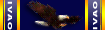
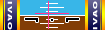
Hors ligne
Bonjour,
Je prends note de tout ces conseils et t'en remercie Lagaffe; je vais donc tout réinstaller proprement mais j'ai encore un petit doute concernant mon DD comme je vous l'ai mentionné précédemment j'ai un SSD Crucial 128 Go ou je compte installer Seven je vais prendre également un autre DD d'environ 500Go pour y mettre fsx et tous les adds ons. Ceci est il un choix judicieux ou bien, dois je mettre l'OS et FSX sur le même disque ? Si l'un d'entre vous pourrait m'indiquer la procédure à suivre afin de réinstaller proprement tout mes adds on sur mon nouveau disque ça serait sympa. Quoi qu'il en soit je vous remerçie tous, pour les conseils avisés qui j'espère serviront à d'autres.
Cordialement.
Nasser
Hors ligne
Je trouve que la config n'est pas si haut de gamme que cela et surtout déséquilibrée
- Le proc: Ok si tu n'as pas les moyens pour un Core i7-3960X Extreme Edition, c'est vrai que c'est pas la même gamme de prix
- Carte mère: On parle de haut de gamme là, la Maximus IV EXTREME-Z s'impose au dessus de tout
- Mémoire: What ? Tu prends un OS 64bits et tu te limites à 4Gb ? En plus des Corsair ? Va sur des RipJaws, un mini de 8Go, voir 16, et si t'as pas les moyens pour du 1866Mhz, prends tu 1600, tu verras pas la différence et au pire tu OC
- Carte Graphique: La carte graphique est quasi useless pour FSX, le débat sur les sharders n'a même pas lieu d'être vu que les cartes ne sont quasi pas utilisées. J'irais donc à moins cher avec plus de RAM, soit la Radeon HD 6970 (2 Go GDDR5) à 300€ chez Connect. Voir même si tu arrives à trouver une HD5970, ce qui te fera largement sauver au moins 400€.
- Ventirad: Y'a mieux chez Noctua, j'ai plus la référence en tête mais pour 10€ de plus ça se négocie pas
- 2SSD: du gâchis d'argent. Et tu en perdras les avantages dès que tu auras des scènes ailleurs. Si tu n'as pas trop de scènes tu prends un seul SSD de 64Go et tu mets système +FSX dessus, sinon tu prends un vélociraptor, c'est largement suffisant pour éliminer les bluries, surtout si tu installes en début de disque. Le SSD a l'heure actuelle à moins d'avoir de l'argent en rab c'est autant que tu ne mets pas à côté
- Autre disque: du suicide pour FSX, soit fou et paye toi plutôt un raid 0 pour y mettre tes films et d'autres affaires
- Boitier: pas d'avis dessus, mais tu devrais regarder avant tout l'écoulement d'air avant le côté kikoo, je n'ai jamais vu passer cette référence de boitier dans une discussion sur le sujet. Les meilleurs sont bien sur les coolers master.
- Alimentation: pas d'avis, mais pour du haut de gamme, je prendrais bien sur une OCZ GOLD, ou alors une CORSAIR GOLD. Mais je crois que Seasonic est une bonne marque. Et j'irais à 1000W
Je pense que rien qu'en grattant sur les SSD, tu as de quoi te payer les améliorations, surtout sur la carte mère.
Salut,
Désolé, mais je ne partage pas ton avis.
Le rapport performances/prix du socket 2011 est vraiment très faible et je n'en vois pas l'intérêt par rapport au 1155, si ce n'est qu'il est 6 core mais le gain dans FSX semble vraiment très faible voir nul (j'ai fait beaucoup de recherches pou me faire un avis).
Pour la carte mère, le modèle que j'ai choisi est plutôt milieu de gamme, je te le concède. Mais la différence avec la Maximus IV EXTREME-Z est surtout au niveau de l'équipement. Asus pense la vendre en disant que c'est une carte pour l'OC mais la P8P67 Pro de Yann a monté à 5,15 Ghz sans problème! Donc pour mon utilisation, je pense qu'elle est très bien. Je vais toutefois rajouter au proposition cette carte-là pour le haut de gamme, en fonction des besoins en équipement.
Pour la mémoire, je ne pense pas que tu aies bien compris. J'ai pris 2 barrettes de 4 Go (soit 8 Go) de mémoire Corsair GT DHX+, cadencée à 1866 Mhz sous 1,5 V (donc un bon potentiel d'OC également).
Pour la carte graphique, comme je l'ai dit, c'est un sujet controversé et j'ai fait part dans mon post des avis des autres comme quoi l'utilité est quasi-nul. Toutefois, je fais confiance à Yann qui dit qu'il a vu une vraie différence entre une GTX560Ti et une GTX580 par exemple.
Pour le stockage, comme je l'ai aussi dit, l'utilité est faible mais ça me permettra des temps de chargement plus faible notamment. Je suis tout à fait conscient qu'un HDD standard aurait suffit, c'est d'ailleurs une de mes recommandations haut de gamme. Par contre, je ne ferai pas de RAID 0 car il y a trop de risques de perte de données. Je vais aussi ajouter cette possibilité dans mon post.
Pour l'alimentation, la Seasonic X850 est une des meilleurs alimentations du moment (peut-être même la meilleure) pour une alimentation 80Plus Gold (source: PCUpdate/HardwareMagazine). Excellente stabilité, silence... A mon avis, ça reste un très bon choix.
Pour le ventirad, j'ai toujours lu que le Noctua NH-D14 était LA référence mais si jamais il y a mieux, je suis vraiment tout ouïe.
Merci pour ton intervention constructive.
@Lagaffe, j'ai encore plus nuancé la réponse. Peut-être qu'il serait plus simple si jamais que tu écrives un petit (vraiment condensé) résumé du débat nVidia/ATI et je pourrais le coller tel quel en te citant?
Bonne journée,
Christopher
Dernière modification par christo95 (03/01/2012 10:16)
Christopher, vélivole à LSTR, souhaite devenir pilote chez SWISS.
Config: i7 2600K @ 5 Ghz, NH-D14, 8 GB de Corsair Dominator GT DHX+ 1866 Mhz @ 2133 Mhz, Asus Maximus IV Extreme-Z, MSI GTX580 Twin Frozr II OC, 2 SSD Crucial M4 de 128 Gb et un HDD 3 TB, Corsair Obisidan 650D et Seasonic X850
Hors ligne
... si ce n'est qu'il est 6 core mais le gain dans FSX semble vraiment très faible voir nul (j'ai fait beaucoup de recherches pou me faire un avis).
Ha bon!....:ss
A+
Alain
Hors ligne
christo95 a écrit :... si ce n'est qu'il est 6 core mais le gain dans FSX semble vraiment très faible voir nul (j'ai fait beaucoup de recherches pou me faire un avis).
Ha bon!....:ss
C'est ce que j'ai lu sur plusieurs posts (pas tellement ici). Ensuite, peut-être que ce n'est pas le cas chez tout le monde, ça diverge tellement d'une personne à l'autre.
Une personne a même fait un test avec un logiciel spécial (je ne me rappelle plus du nom) qui sort comme résultat les FPS minimum, maximum et moyen. Il n'y avait pas la moindre différence entre un i7 2600K et un CPU socket 2011.
Si vous regardez également le lien que j'ai posté du comparatif des CPUs, vous verrez qu'il y a à peu près autant de différences entre un i5 2500K et un i7 2600K qu'entre un i7 2600K et un i7 3960X à 1000 euros. Donc si l'on souhaite garder un tant soit peu de rapport performances/prix, ce processeur n'est pas recommandable. Reste à voir son petit frère à 500 euros...
Christopher
Dernière modification par christo95 (03/01/2012 10:54)
Christopher, vélivole à LSTR, souhaite devenir pilote chez SWISS.
Config: i7 2600K @ 5 Ghz, NH-D14, 8 GB de Corsair Dominator GT DHX+ 1866 Mhz @ 2133 Mhz, Asus Maximus IV Extreme-Z, MSI GTX580 Twin Frozr II OC, 2 SSD Crucial M4 de 128 Gb et un HDD 3 TB, Corsair Obisidan 650D et Seasonic X850
Hors ligne
Asus pense la vendre en disant que c'est une carte pour l'OC mais la P8P67 Pro de Yann a monté à 5,15 Ghz sans problème!
Tu fais erreur, le revendeur expérimenté de Yann, a essayé plusieurs couples CM / Proc avant de trouver celui qui accepterait de monter à 5.15.
Ne rêve pas trop, la config de Yann est exceptionnelle.
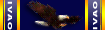
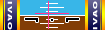
Hors ligne
Au passage, la HD7970 sort le 9 janvier. Tjrs useless pour FSX, mais elle roxe du ponay à fond pour tout le reste ... et le prix ...
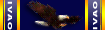
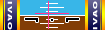
Hors ligne
Et en fait je me suis trompé, c'est bien le NH-D14 le dernier né.
Bon après y'a le NH-C14 mais je sais pas si c'est plus performant, je pense que c'est juste plus accomodant
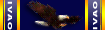
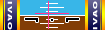
Hors ligne
Asus pense la vendre en disant que c'est une carte pour l'OC mais la P8P67 Pro de Yann a monté à 5,15 Ghz sans problème!
Tu fais erreur, le revendeur expérimenté de Yann, a essayé plusieurs couples CM / Proc avant de trouver celui qui accepterait de monter à 5.15.
Ne rêve pas trop, la config de Yann est exceptionnelle.
Ok, donc la recommandation du NH-D14 tient toujours.
Pour la CM, ce que tu me dis là m'intéresse. Avant d'avoir vu les autres configs, j'ai pensé à la Maximus car c'est une carte spécialement faite pour l'OC. Mais quand j'ai vu les autres, avec une P8P67, atteindre les 5 Ghz, je me suis dit que la Maximus ne valait pas la peine.
Donc tu penses sérieusement que pour dépasser disons 4,7 Ghz, il est presque vital d'avoir une carte très haut de gamme comme la Maximus? Si c'est le cas, je changerai également mes recommandations et peut-être ma config.
Je te remercie pour toutes ces infos qui vont rendre ce topic encore meilleur,
Christopher
EDIT: pour la nouvelle CG, je pense rester sur une nVidia puisqu'apparemment elles sont mieux pour les liners (la majorité de mes vols). Je pense que la GTX580 fera l'affaire.
EDIT2: au passage, que penses-tu des versions microATX (vachement moins cher) de la Maximus?
Dernière modification par christo95 (03/01/2012 11:46)
Christopher, vélivole à LSTR, souhaite devenir pilote chez SWISS.
Config: i7 2600K @ 5 Ghz, NH-D14, 8 GB de Corsair Dominator GT DHX+ 1866 Mhz @ 2133 Mhz, Asus Maximus IV Extreme-Z, MSI GTX580 Twin Frozr II OC, 2 SSD Crucial M4 de 128 Gb et un HDD 3 TB, Corsair Obisidan 650D et Seasonic X850
Hors ligne
Ptipilot a écrit :christo95 a écrit :... si ce n'est qu'il est 6 core mais le gain dans FSX semble vraiment très faible voir nul (j'ai fait beaucoup de recherches pou me faire un avis).
Ha bon!....:ss
C'est ce que j'ai lu sur plusieurs posts (pas tellement ici). Ensuite, peut-être que ce n'est pas le cas chez tout le monde, ça diverge tellement d'une personne à l'autre.
Une personne a même fait un test avec un logiciel spécial (je ne me rappelle plus du nom) qui sort comme résultat les FPS minimum, maximum et moyen. Il n'y avait pas la moindre différence entre un i7 2600K et un CPU socket 2011.
Si vous regardez également le lien que j'ai posté du comparatif des CPUs, vous verrez qu'il y a à peu près autant de différences entre un i5 2500K et un i7 2600K qu'entre un i7 2600K et un i7 3960X à 1000 euros. Donc si l'on souhaite garder un tant soit peu de rapport performances/prix, ce processeur n'est pas recommandable. Reste à voir son petit frère à 500 euros...Christopher
Ben, je ne sais pas comment ils font leurs tests, mais moi je peux te dire qu'il y a une grosse différence de confort d'utilisation de FSX, sur une même architecture matérielle et logicielle, entre un 4 cores et un 6 cores à fréquence égale.;)
Dernière modification par Ptipilot (03/01/2012 13:30)
A+
Alain
Hors ligne
slt christo95
comme Ptipilot +1
conclusion :
on ne parle que ce que l'on a testé.. en vrai..!! 
avec référence de simmeurs qui eux aussi ont le matos..
les sites de tests sont sujets à caution...mon avis 
- en outre il suffit de dilater les courbes ou graphiques pour faire croire à des gains ,heu bon
http://www.pilote-virtuel.com/viewtopic.php?id=38972
Dernière modification par esmdu (03/01/2012 14:20)
YA ne ponimayu russkiy..!!
Les morts se moquent d'être vengé(s),,,,,,
Hors ligne
Salut christo95,
Intéressant ton post.
Concernant le refroidissement il y a un excellent comparatif de 10 ventirads haut de gamme ici:
http://www.hardware.fr/articles/839-9/t … h-d14.html
A lire avant de faire sont choix.
Un extrait:
Le NH-D14 ne nous a pas convaincu. Le gain par rapport au NH-U12P SE2 est faible et avec les deux ventilateurs il n'est pas silencieux même à 5v. La taille ne fait pas tout !
a+ 
Dernière modification par Marc_63 (03/01/2012 15:09)
Ryzen 7 5800X3D, MSI B550 Tomahawk, 32 Gb, Asus 4090 Tuf Gaming, Pimax Crystal, W10
Hors ligne
De toutes façons je vous rappelle que les Ivy bridge sortent en avril.
Et il n'y a aucune différence pour les CG, elles sont au taquet. Choisit ta cg en fonction de Crysis II plutôt ( => ATI 7970 )
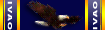
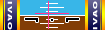
Hors ligne
Asus pense la vendre en disant que c'est une carte pour l'OC mais la P8P67 Pro de Yann a monté à 5,15 Ghz sans problème!
Tu fais erreur, le revendeur expérimenté de Yann, a essayé plusieurs couples CM / Proc avant de trouver celui qui accepterait de monter à 5.15.
Ne rêve pas trop, la config de Yann est exceptionnelle.
Entièrement exact.
Il a galéré quelque temps avant d'y parvenir et il en a vu des écrans bleus de la mort !
Il a du changer plusieurs fois de CPU avant de trouver le bon. Certains ne supportaient même pas un OC de 4.3 ghz...
Ensuite le ballet des CM. Et c'est vrai qu'entre ce qui est dit sur le papier et la réalité des faits il y a (souvent) de très grandes différences.
Pour la CM il avait pris le must du must de l'époque (je ne sais plus le nom) et bien elle ne supportait pas l'OC du CPU à 5ghz et il est finalement revenu à la P8P67 Pro moins chère et mieux que le très haut de gamme pour cet OC
Pour la CG je l'ai déjà excpliqué sur d'autres posts, la meilleure pour la config a été la 580 et de très loin
Et enfin la mémoire en quantité et en qualité
Seul point que j'ignore c'est la différence avec un 6 coeurs, pas encore eu l'occasion de tester
Et enfin c'est vrai et j'en suis conscient que j'ai eu une sacrée chance de tomber non seulement sur un revendeur talentueux, qui est devenu un ami, mais aussi un passionné et honnête en plus ! Car cela lui a pris pratiquement un mois pour y arriver sans compter ses heures sup du soir et même d'un certain dimanche !!!
Amicalement 
I7 14700K - CM Asus TUF GAMING Z690 PLUS - Ram 64Go Corsair Vengeance DDR5 6000MHZ - RTX 4080 SUPER 16 Go - 4 SDD M2 de 2 To - Windows 11 64
Hors ligne
Bonsoir,
@esmdu, je partage parfaitement ta façon de voir les choses. Je me suis basé principalement sur les rapports d'autres simmeurs pour écrire ce post et je n'ai rien inventé  Concernant ce comparatif, je le pense assez fiable, il faut juste prendre en compte qu'ils avaient surement un FSX tout propre tout vierge au moment du test.
Concernant ce comparatif, je le pense assez fiable, il faut juste prendre en compte qu'ils avaient surement un FSX tout propre tout vierge au moment du test.
Lors de mes recherches sur le socket 2011, j'ai remarqué que seul une partie des utilisateurs ont constaté un gain par rapport au i7 2600K. Si on y ajoute son prix, c'était pour moi un socket inintéressant. En revanche, si tu as d'autres avis concernant des personnes contentes avec le socket 2011, je suis tout ouïe et prêt à changer mon post. Si tu veux, je peux t'envoyer les liens que j'ai trouvé sur le socket 2011 mais si tu m'épargnes ce travail fastidieux en me faisant confiance, ça m'arrange.
@Marc_63, j'ai lu un comparatif dans PCUpdate/HardwareMagazine et la conclusion était presque contraire à la tienne. Il recommande énormement le NH-D14 et le considère comme le meilleur du moment. Enfin bon, j'ai entendu que des retours positifs alors il fallait bien qu'il y en ait aussi des négatifs :)
@Zangdaar et Yann Solo, je poursuis mes recherches sur les différences P8P67 et Maximus pour voir si elle en vaut vraiment la peine. Comme le dit Yann, dans son cas, la P8P67 semblait meilleur. Mais c'est aussi tellement lié au CPU que c'est dur de savoir ce qui fait vraiment la différence. Je modifierai mon post en conséquence.
Bonne soirée à tous,
Christopher
Christopher, vélivole à LSTR, souhaite devenir pilote chez SWISS.
Config: i7 2600K @ 5 Ghz, NH-D14, 8 GB de Corsair Dominator GT DHX+ 1866 Mhz @ 2133 Mhz, Asus Maximus IV Extreme-Z, MSI GTX580 Twin Frozr II OC, 2 SSD Crucial M4 de 128 Gb et un HDD 3 TB, Corsair Obisidan 650D et Seasonic X850
Hors ligne